क्या आप सेल फोन से डेटा का बैकअप ले रहे हैं?
आज, आपके पास हमेशा एक मोबाइल फोन होता है, जिसके साथ आप कहीं से भी और कभी भी कॉल कर सकते हैं। हाल ही में, ऐसा अवसर अविश्वसनीय लग रहा था, और आज मोबाइल फोन लोगों के बीच संचार की केंद्रीय कड़ी बन गए हैं। यही कारण है कि आपको समय पर एक पीसी और एक सेल फोन पर डेटा को सिंक्रनाइज़ करने के बारे में सोचना चाहिए।
वर्तमान रुझान निम्नानुसार हैं: आधुनिक सेल फोन के आकार को कम करने के अलावा, उच्च रिज़ॉल्यूशन और अभूतपूर्व गुणवत्ता वाले रंग डिस्प्ले हैं। फीचर सेट के मामले में स्मार्टफोन पीडीए के समकक्ष बन रहे हैं। Microsoft Windows मोबाइल OS समस्या के सॉफ़्टवेयर पक्ष के लिए ज़िम्मेदार है, लेकिन अन्य ऑपरेटिंग सिस्टम हैं, वही श्रृंखला 60।
फ़ोन अतिरिक्त कार्य प्राप्त करते हैं: मेल क्लाइंट, चैट, एमपी-प्लेयर, वीडियो रिकॉर्डिंग फ़ंक्शन या मोबाइल टीवी के साथ डिजिटल कैमरा। और फ्लैश मेमोरी की कीमत कम करने से केवल नई विशेषताओं का आकर्षण बढ़ता है।
लेकिन, जैसा कि पारंपरिक कंप्यूटरों में होता है, कई उपयोगकर्ता अपने डेटा को आरक्षित करने की जल्दी में नहीं होते हैं। सोचिए अगर आपका फोन खो जाए या चोरी हो जाए तो आपके फोन बुक, आयोजक, कैलेंडर, फोटो या गाने का क्या होगा? इसलिए, एक पीसी और एक सेल फोन के बीच डेटा सिंक्रनाइज़ेशन का मुद्दा तेजी से महत्वपूर्ण होता जा रहा है।
कंप्यूटर से कनेक्ट करने के लिए, सेल फोन के मालिक एक केबल, अवरक्त या ब्लूटूथ का उपयोग कर सकते हैं। यद्यपि कई सेल फोन अपने स्वयं के इंटरफेस का उपयोग करते हैं, लेकिन आज भी एक प्रवृत्ति है: अवरक्त पोर्ट धीरे-धीरे गायब हो रहे हैं, और यूएसबी पोर्ट उन्हें उत्तर दे रहा है।
यदि आपका फोन ब्लूटूथ का समर्थन करता है, तो सब कुछ बहुत आसान है: विंडोज सर्विस पैक 2 में पहले से ही ब्लूटूथ स्टैक है, इसलिए कोई समस्या नहीं है।
सेल फोन: मोबाइल डाटा सेंटर
आज हम स्टेशनरी फोन से ज्यादा सेल फोन का इस्तेमाल करते हैं। "मोबाइल फोन" पहले से ही मजबूती से हमारे जीवन में प्रवेश कर चुके हैं। हम हमेशा फोन को अपने साथ लेते हैं, इसका उपयोग पूरी पता पुस्तिका को संग्रहीत करने के लिए करते हैं, और इसके माध्यम से एसएमएस भेजते हैं। और 3 जी (तीसरी पीढ़ी) वायरलेस तकनीक के प्रसार के लिए धन्यवाद, भविष्य में आप मोबाइल ईमेल और वीडियो के लिए आशा कर सकते हैं। जीवन इतनी तेजी से विकसित हो रहा है कि अब कुछ भी याद नहीं रखना महत्वपूर्ण है। यहां तक \u200b\u200bकि तथ्य यह है कि आज आप हमेशा संपर्क में रह सकते हैं और कहीं भी संवाद कर सकते हैं प्रभावशाली है।
इसी समय, कई सेल फोन में प्रवेश स्तर के डिजिटल कैमरे मिल रहे हैं। आज, एक सेल फोन में तीन मेगापिक्सेल किसी को आश्चर्यचकित नहीं करेंगे। जब तक ऑप्टिकल विशेषताओं और ऑप्टिकल ज़ूम की अनुपस्थिति टेलीफोन कैमरों को "सामान्य" वाले से अलग नहीं करती है। निकट भविष्य में, सेल फोन डिजिटल कैमरों को बदलने की संभावना नहीं है। लेकिन कुछ मध्यवर्ती तस्वीरों के लिए, "मोबाइल" अभी भी इस्तेमाल किया जा सकता है।
सेल फोन एक मोबाइल डेटाबेस में विकसित हुए हैं। वे फ़ोटो लेते हैं और स्टोर करते हैं, पसंदीदा गाने खेलते हैं, एक कैलेंडर प्रदर्शित करते हैं और सभी संचार डेटा - ईमेल और एसएमएस को याद में रखते हैं। एक ओर, कई प्रकार के फ़ंक्शन सेल फोन को अधिक बहुमुखी बनाने की अनुमति देते हैं। दूसरी ओर, मोबाइल फोन पर हमारी निर्भरता भी बढ़ रही है। यदि आप अपना फोन खो देते हैं तो क्या होता है?
क्या आपका डेटा सुरक्षित है?
कई आधुनिक सेल फोन मॉडल फ्लैश कार्ड के लिए विस्तार स्लॉट की पेशकश करते हैं। फोन में आप 64-एमबी 2 जीबी की क्षमता के साथ आरएस-एमएमसी, एमएमसी माइक्रो, मिनी एसडी या माइक्रो एसडी प्रारूप में कार्ड स्थापित कर सकते हैं। USB रीडर और एडेप्टर की सहायता से, सभी "छोटे" फॉर्मेट को एसडी कार्ड में बदल दिया जा सकता है, अर्थात, कंप्यूटर के सभी डेटा को पढ़ना आसान है।
यह फ्लैश कार्ड के माध्यम से है कि फोटो, वीडियो क्लिप, एसएमएस, ईमेल, संगीत जैसे डेटा का बैकअप लेना सबसे आसान है। हालांकि, कैलेंडर और पता पुस्तिका जैसे डेटा सरणियों को आमतौर पर फ्लैश कार्ड के लिए नहीं लिखा जाता है। वे फोन की आंतरिक मेमोरी में स्थित हैं। किसी कैलेंडर या फ़ोन बुक को स्थानांतरित या सिंक्रनाइज़ करने के लिए, आपको फ़ोन और कंप्यूटर के बीच एक संबंध स्थापित करना होगा।
ऐसा करने के लिए, आप एक विशेष यूएसबी केबल, साथ ही ब्लूटूथ का उपयोग कर सकते हैं। आमतौर पर, केबल को लगभग $ 20 या अधिक के लिए अलग से बेचा जाता है। ब्लूटूथ, हमारी राय में, एक अधिक सुविधाजनक समाधान है, क्योंकि इस इंटरफ़ेस का उपयोग अन्य उद्देश्यों के लिए भी किया जा सकता है।
ब्लूटूथ आइकन पर राइट-क्लिक करें। उसके बाद, कमांड का चयन करें "एक ब्लूटूथ डिवाइस जोड़ें / एक ब्लूटूथ डिवाइस जोड़ें", जो एक नया सेल फोन जोड़ देगा।
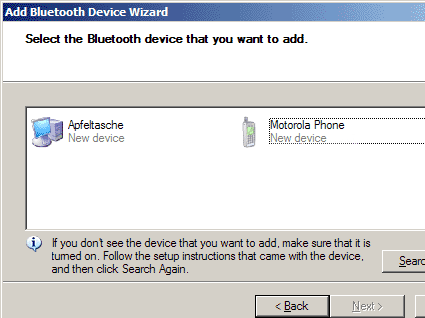
यदि ब्लूटूथ डिवाइस पहले से सूची में है, तो इसे चुनें। अन्यथा, आपको एक खोज का संचालन करना होगा। इस मामले में, ब्लूटूथ के साथ फोन को "दृश्यमान" मोड में शामिल किया जाना चाहिए। सबसे पहले, "मोबाइल फोन" पर ही ब्लूटूथ कनेक्शन को चालू करना न भूलें।
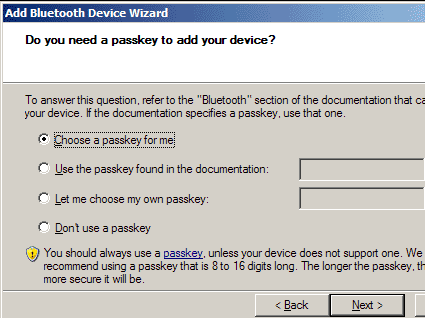
सुरक्षा सुनिश्चित करने के लिए, केवल अधिकृत उपकरणों को जोड़ा जा सकता है। यहां हम एक नई पासवर्ड कुंजी बनाते हैं ...
![]()
... जिसे "मोबाइल फोन" पर दर्ज किया जाना चाहिए। सब कुछ तैयार है!
विकल्प "एक फ़ाइल भेजें" आपको फ़ाइल को ब्लूटूथ डिवाइस पर स्थानांतरित करने की अनुमति देता है।
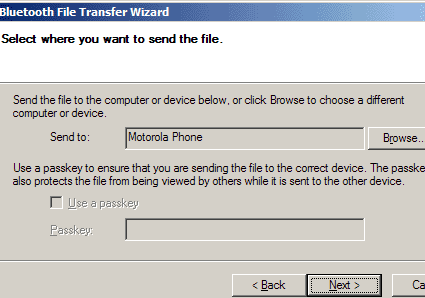
लक्ष्य डिवाइस चुनें ...
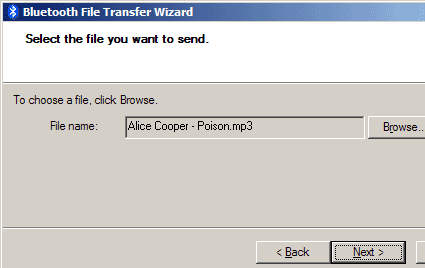
... और स्थानांतरित फ़ाइल।

प्रतिलिपि शुरू करने के बाद, आपको अपने सेल फोन पर रिसेप्शन की पुष्टि करने की आवश्यकता है।
हम आपके कंप्यूटर के USB पोर्ट से सीधे एक बाहरी ब्लूटूथ एडाप्टर को जोड़ने की सलाह देते हैं। अनुभव से पता चलता है कि यदि आप USB हब का उपयोग करते हैं, तो आपको साइड इफेक्ट्स का अनुभव हो सकता है: ब्लूटूथ एडाप्टर को मान्यता नहीं दी जा सकती है, या आपको कनेक्ट होने पर हर बार ड्राइवर को पुनर्स्थापित करना होगा।
मोटोरोला सेल फोन एक पीसी के साथ संचार करने के लिए मोबाइल फोन उपकरण 4.0 का उपयोग करते हैं। अपनी स्थापना के दौरान, विंडोज ने उन ड्राइवरों के बारे में कई बार शिकायत की जो WHQL प्रमाणित नहीं थे। हालांकि, चेतावनियों को नजरअंदाज किया जा सकता है।
सभी आशंकाओं के बावजूद, मोटोरोला कार्यक्रम ने सही तरीके से काम किया। त्वरित लॉन्च मेनू में "फ़ोन टूल" आइकन दिखाई दिया। और आउटलुक विकल्प मेनू में, हमें एक सिंक्रनाइज़ेशन कुंजी मिली। लेकिन जब हमने ब्लूटूथ कनेक्शन को चुना, तो फोन कई सेकंड के लिए "लटका" था। समस्या कई बाहरी ब्लूटूथ एडाप्टर के साथ कॉम्पैक ईवो N800v पर और साथ ही एकीकृत ब्लूटूथ के साथ तोशिबा सैटेलाइट 5200 पर देखी गई।
ऐसा लगता है कि फोन में ब्लूटूथ का एकीकरण RAZR V3 (i) अभी भी "कच्चा" है, भले ही आप विंडोज से ब्लूटूथ नियंत्रण पैनल का उपयोग करते हों। जब उपयोगकर्ता फोन को कंप्यूटर से जोड़ता है, तो फोन पासवर्ड मांगेगा। यदि आप बहुत अधिक समय टाइप करते हैं, तो कनेक्शन टूट जाएगा। यदि कनेक्शन स्थापित है, तो भी फोन लगभग आधे मिनट तक प्रतिक्रिया संकेत नहीं भेजता है। अन्य फोन अधिक उत्तरदायी हैं।
खराब ब्लूटूथ कनेक्शन
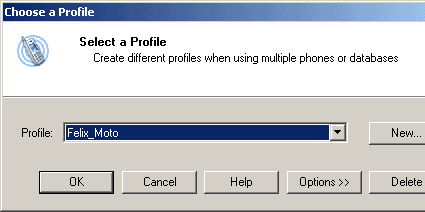
सबसे पहले, एक कनेक्शन प्रोफ़ाइल बनाएं।
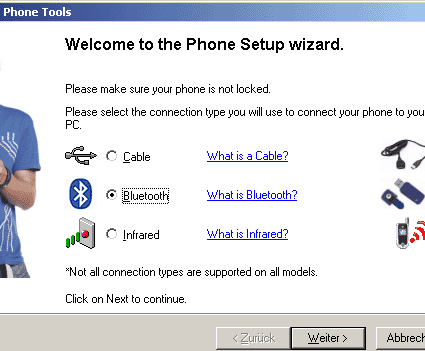
फिर आपको कनेक्शन के प्रकार को कॉन्फ़िगर करना चाहिए। यदि आप एक ही समय में RAZR बैटरी को रिचार्ज करना चाहते हैं, तो USB चुनना बेहतर है।
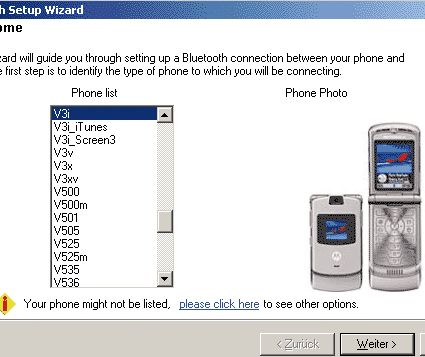
अंत में, आपको एक फोन चुनना चाहिए।
RAZR V3i के साथ कनेक्शन स्थापित होने के बाद, आप ब्लूटूथ आइकन पर दाएं माउस बटन के साथ फाइल भेज या प्राप्त कर सकते हैं। V3i बड़ी मात्रा में डेटा को बहुत धीरे-धीरे स्थानांतरित करता है। 5 एमबी मेमोरी वाले RAZR V3 में ऐसी समस्या नहीं है। लेकिन वी 3 आई 12 एमबी की आंतरिक मेमोरी और फ्लैश कार्ड के लिए एक स्लॉट (बंडल 64 एमबी मिनी एसडी कार्ड के साथ) से सुसज्जित है। कार्यक्रम को निश्चित रूप से संशोधित किया जाना चाहिए ताकि यह आमतौर पर बढ़ी हुई V3i मेमोरी के साथ मुकाबला करे।
V3i ने एक एमएस वर्ड डॉक्यूमेंट (.doc) के प्रसारण में बाधा डाली, एक अज्ञात फ़ाइल प्रकार की रिपोर्टिंग की। फोन ने टेक्स्ट फ़ाइलों को स्वीकार करने से इनकार कर दिया, हालांकि .vcf फाइलें (व्यक्तिगत डेटा के साथ व्यवसाय कार्ड), .wav या .mp3 को बिना किसी समस्या के स्थानांतरित कर दिया गया और उपयुक्त निर्देशिका में दर्ज किया गया।
समस्या तब उत्पन्न हुई जब हमने लगभग 6.8 MB आकार की फ़ाइल को स्थानांतरित करने का प्रयास किया। हमें एक फ़ाइल स्थानांतरण स्थिति विंडो मिली, लेकिन फोन पर कुछ भी नहीं आया। इसके अलावा, कनेक्शन की गति बहुत धीमी थी। उदाहरण के लिए, 4 एमबी फ़ाइल को स्थानांतरित करने में हमें 6 मिनट 31 सेकंड का समय लगा, जो 10 kB / s की गति से मेल खाती है। इसलिए बड़े डेटा को ट्रांसफर करने में बहुत समय लगता है। ब्लूटूथ 2.0 तेज हो सकता है, लेकिन हर फोन इस मानक का समर्थन नहीं करता है।
USB कनेक्शन
खैर, हमने फोन को यूएसबी केबल के जरिए जोड़ने की कोशिश की। आप दो यूएसबी कनेक्शन मोड का चयन कर सकते हैं: हटाने योग्य मीडिया या फैक्स / डेटा मोड में। यदि आप पहले मोड का चयन करते हैं, तो मेमोरी कार्ड स्वचालित रूप से विंडोज एक्सप्लोरर में एक ड्राइव के रूप में पहचाना जाता है। और डेटा को बिना किसी प्रतिबंध के कॉपी किया जा सकता है। फ़ाइल का आकार सीमित नहीं है, लेकिन USB 1.1 धीमा कनेक्शन एक अड़चन बन जाता है। यदि आप किसी एप्लिकेशन का उपयोग करने वाले डेटा को स्थानांतरित करते हैं, और एक साथ एप्लिकेशन चलाते हैं, तो स्थानांतरण बिना किसी चेतावनी के बाधित हो जाएगा।
फ़ोन उपकरण USB कनेक्शन पर बहुत अच्छा काम करते हैं। निम्नलिखित विकल्प उपलब्ध हैं।
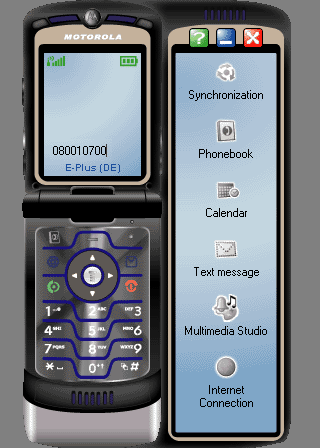
मोटोरोला फोन टूल्स की मुख्य विंडो। कुछ सन्निकटन के साथ, आप प्रोग्राम के साथ उसी तरह काम कर सकते हैं जैसे कि असली V3i फोन के साथ।
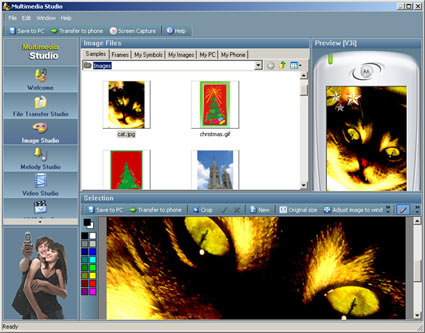
अपने फ़ोन में फ़ोटो तैयार करने और स्थानांतरित करने के लिए, मल्टीमीडिया स्टूडियो का उपयोग करें। चित्र दिखाने के प्रसंस्करण फोटो ...
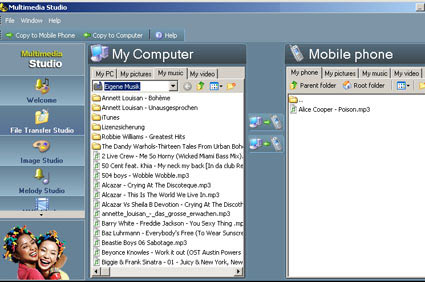
... और फ़ाइल ब्राउज़र। फोन प्रदर्शन एक एमपी 3 फ़ाइल प्रदर्शित करता है।
तुल्यकालन
आप अपने Outlook संपर्क और कैलेंडर को अपने फ़ोन से सिंक्रनाइज़ कर सकते हैं। आप एक पीसी को एसएमएस लिख सकते हैं और उन्हें फोन बुक (पैराग्राफ "पाठ संदेश") के प्राप्तकर्ताओं को भेज सकते हैं। "मल्टीमीडिया स्टूडियो" विकल्प आपको मीडिया फ़ाइलों (संगीत, फ़ोटो, MP4 फिल्में) को देखने की अनुमति देता है जिसे आप V3i पर अपलोड करना चाहते हैं। आप अपने फोन (कॉल, वॉलपेपर, आदि) के लिए अलग-अलग फ़ाइलों को स्थानांतरित कर सकते हैं, साथ ही साथ पहले से निहित जानकारी को बदल सकते हैं।
आइटम "इंटरनेट कनेक्शन" का उपयोग करके आप अपने पीसी पर वी 3 आई जीपीआरएस मॉडेम का उपयोग कर सकते हैं। लेकिन याद रखें कि आप यातायात के लिए भुगतान करेंगे। और माउस क्लिक के साथ एक टेलीफोन कीपैड टाइप करने की क्षमता हमारे लिए बेकार लग रही थी।
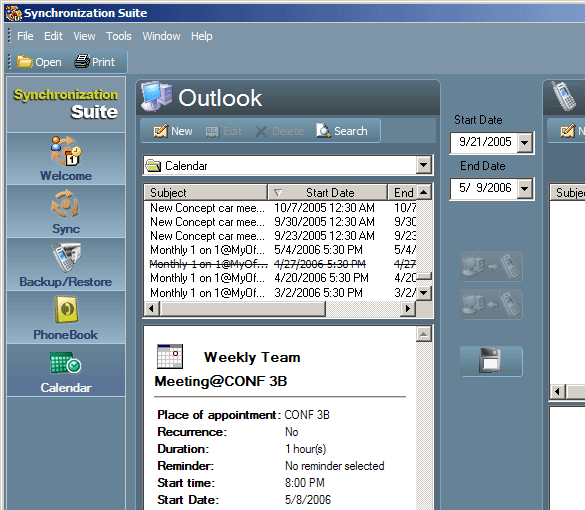
कैलेंडर सिंक।
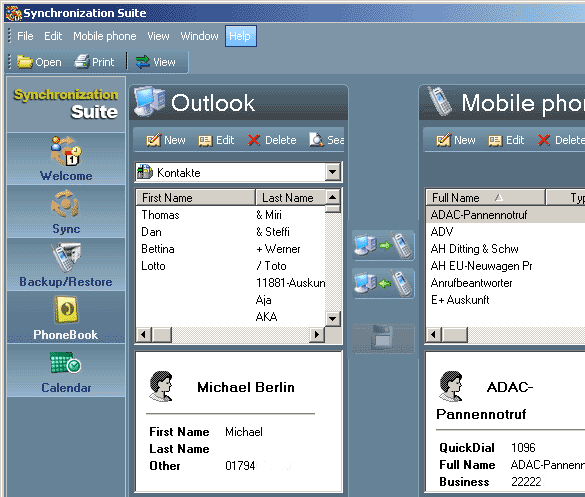
संपर्क सिंक करें।
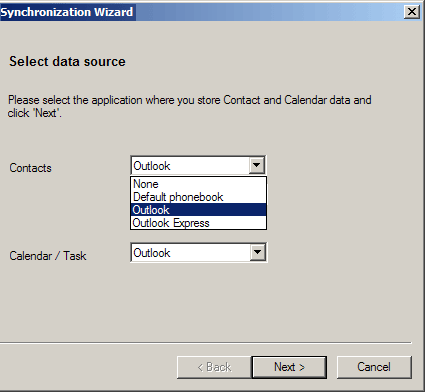
सिंक्रोनाइज़ेशन विकल्प: प्रोग्राम की एक छोटी सूची से हमने आउटलुक को चुना।
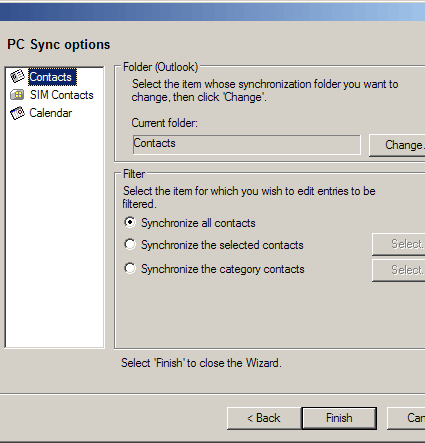
कौन सा आइटम सिंक किया जाएगा? आप कई विकल्पों का चयन कर सकते हैं।
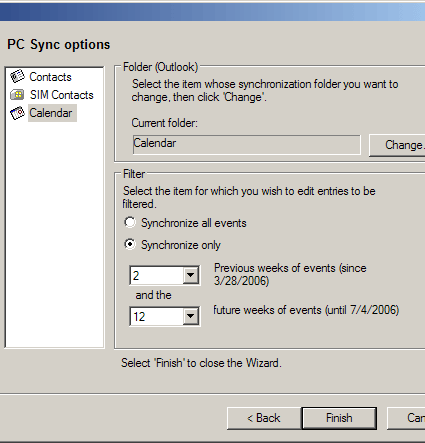
कैलेंडर को कितनी देर तक सिंक करना चाहिए?
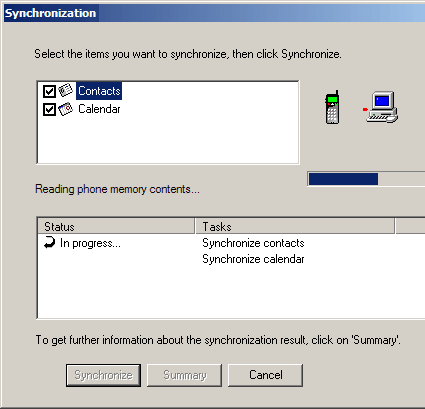
सिंक्रनाइज़ेशन प्रगति पर है। सब कुछ बहुत तेज़ है, क्योंकि आपको केवल अपने संपर्कों और कैलेंडर को सिंक्रनाइज़ करने की आवश्यकता है।
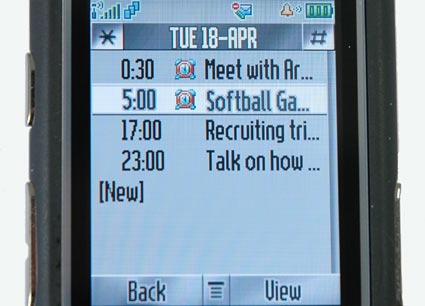
सब कुछ तैयार है! डेटा RAZR V3i के साथ सिंक्रनाइज़ किया गया है।
सीमेंस ने अपने खुद के फोन बनाने के लिए कड़ी मेहनत की है, जो अब BenQ को बेच दिया गया है। हमें नहीं पता कि इससे उत्पाद लाइन या सॉफ़्टवेयर में क्या परिवर्तन होगा। कुछ फोन मॉडल, वही S65 और S75, बहुत लोकप्रिय हैं। और उनके मालिक शायद अपने पसंदीदा के साथ भाग नहीं लेना चाहेंगे। हमने 11 एमबी की आंतरिक मेमोरी के साथ एक एस 65 फोन चुनने का फैसला किया। यह एक वैकल्पिक RS-MMC स्लॉट का भी उपयोग करता है।
सीमेंस प्रत्येक फोन मॉडल के लिए अपना स्वयं का सॉफ्टवेयर संस्करण प्रदान करता है। सबसे पहले, हमने बहुत ही सरल संस्करण 3.04.40 स्थापित किया। लेकिन फिर, यह जानकर कि नए मॉडलों का सॉफ्टवेयर पुराने लोगों के साथ पिछड़ा हुआ है, हमने मोबाइल फोन प्रबंधक पैकेज (v4.05.51) के वर्तमान संस्करण को स्थापित किया, जिसे सीमेंस वेबसाइट से डाउनलोड किया जा सकता है। यह पैकेज ब्लूटूथ के साथ बहुत बेहतर काम करता है।
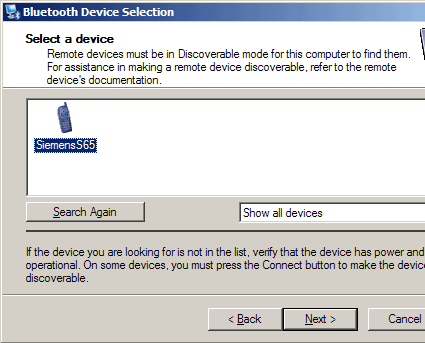
सीमेंस S65 को सिंक्रनाइज़ करने के लिए, हमने वाइल्डकॉम ड्राइवरों का उपयोग किया। Windows ब्लूटूथ स्टैक के साथ, एक नया उपकरण जोड़ें ...
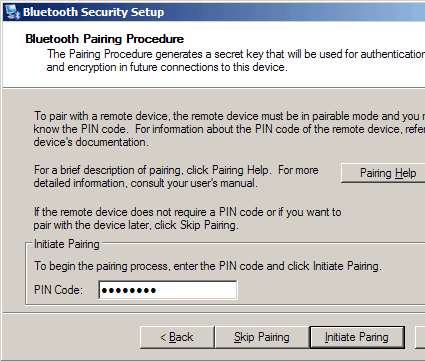
... और सेल-फोन पर पासवर्ड डालकर कनेक्शन पूरा करें।
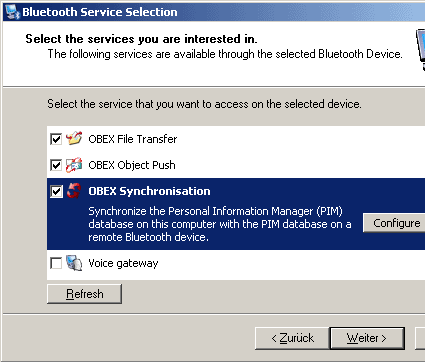
वाइल्डकॉम ड्राइवर कॉन्फ़िगरेशन सेटिंग्स की एक विस्तृत श्रृंखला प्रदान करते हैं। यह महत्वपूर्ण है कि आवश्यक सेवाएं सक्रिय हों।
अधिकांश अन्य पैकेजों की तरह, सीमेंस सॉफ्टवेयर विंडोज एक्सप्लोरर के साथ खुद को एकीकृत करता है। इस प्रकार, आप आसानी से अपने फोन डेटा का प्रबंधन कर सकते हैं। जैसा कि आप देख सकते हैं, सीमेंस अलग-अलग निर्देशिकाओं में फोन मेमोरी और फ्लैश कार्ड प्रदर्शित करता है।

सीमेंस S65 विंडोज एक्सप्लोरर में एकीकृत है।
आउटलुक तुल्यकालन विस्तार से
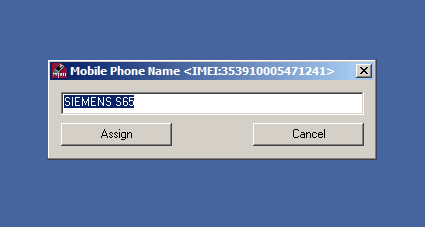
कार्यक्रम शुरू करने के बाद, मोबाइल फोन प्रबंधक उस फोन का नाम पूछता है जिससे वह कनेक्ट होगा।
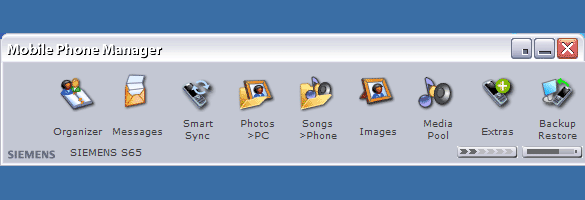
फिर सीमेंस प्रोग्राम की मुख्य विंडो खुलती है। तल पर आप बैटरी और रिसेप्शन की स्थिति देख सकते हैं।
हमें तुरंत स्मार्ट सिंक उपयोगिता में रुचि थी, जिसे आधार कार्यक्रम से अलग से लॉन्च किया जा सकता है। अलग-अलग अनुकूलन शॉर्टकट आपको अपने संगीत और फ़ोटो को प्रबंधित करने की अनुमति देते हैं। "आयोजक" आइटम आयोजक, कार्यों, कैलेंडर, साथ ही साथ आवाज संदेशों की स्मृति तक पहुंच प्रदान करता है। "संदेश" आइटम कीबोर्ड पर एसएमएस पर टाइप करने की अनुमति देता है। "बैकअप / पुनर्स्थापना" फ़ंक्शन आपको अपने कंप्यूटर के सभी डेटा को आसानी से कॉपी करने की अनुमति देता है, साथ ही कंप्यूटर से फोन पर डेटा को पुनर्स्थापित करता है।
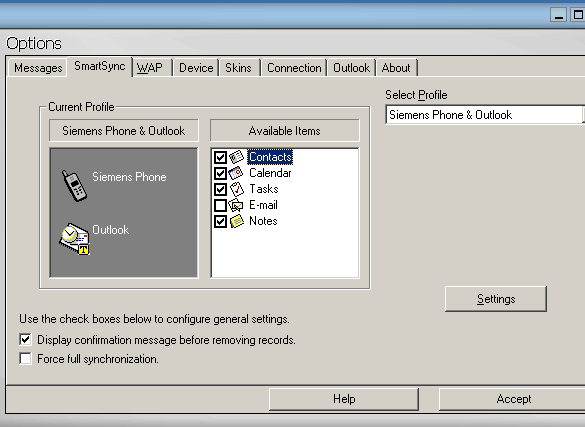
सेटिंग्स में आप उस डेटा को निर्दिष्ट कर सकते हैं जो फोन के साथ सिंक्रनाइज़ किया जाएगा।
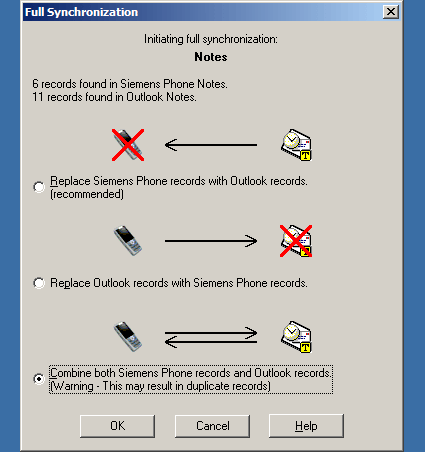
सिंक्रनाइज़ेशन सुरक्षित है: आप वांछित मोड का चयन कर सकते हैं। यही है, डेटा को फ़ोन पर बदलें, डेटा को Outlook में बदलें, और डेटा मर्ज मोड का भी चयन करें। सभी डेटा (संपर्क, नोट्स, आदि) के लिए समान मोड निर्दिष्ट किए जाने चाहिए।
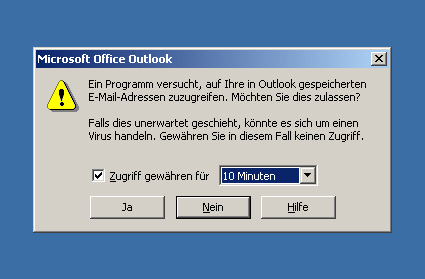
आउटलुक डेटाबेस तक पहुंच की पुष्टि के लिए पूछता है।
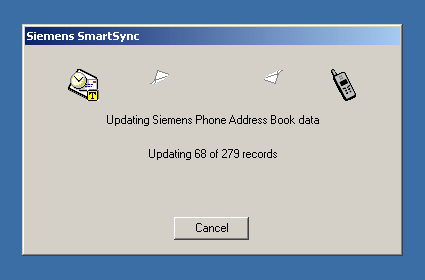
यदि बहुत अधिक डेटा है (हमारे एमएस आउटलुक में 1000 से अधिक प्रविष्टियां हैं), तो पूरी प्रक्रिया में बहुत समय लग सकता है।
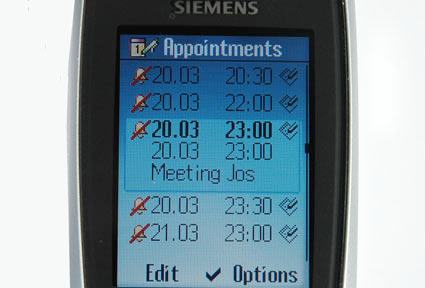
सिंक किया गया! भाग 1: घटनाओं को देखें।
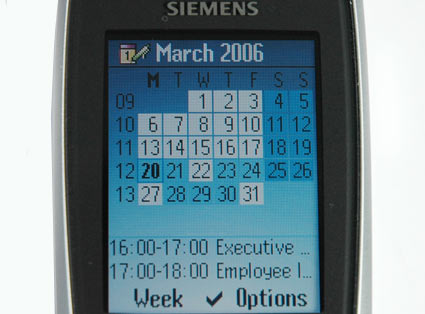
भाग 2: कैलेंडर मोड में देखें।
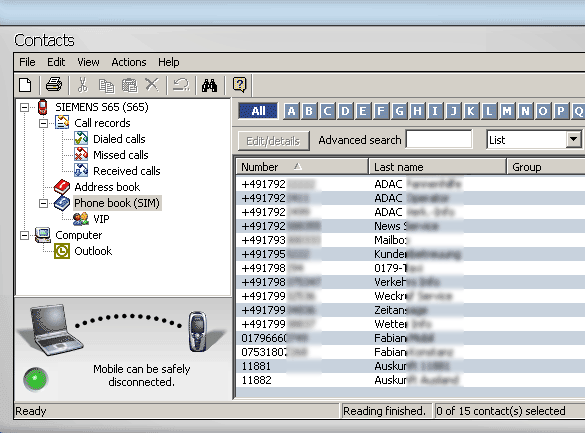
सभी संपर्कों को सफलतापूर्वक फ़ोन पर स्थानांतरित कर दिया गया है। परिणाम कंप्यूटर पर जांचना आसान है।
सोनी एरिक्सन K700i एक लोकप्रिय बहु-कार्यात्मक व्यवसाय फोन का एक अच्छा उदाहरण है। यह 40 एमबी मेमोरी और बहुत अच्छे डिस्प्ले से लैस है। सामान्य तौर पर, फोन एक सभ्य डेटा को समायोजित करने में सक्षम होता है। पैकेज में सोनी एरिक्सन पीसी सूट शामिल है, जो विंडोज 2000 और एक्सपी पर चलता है। यह आउटलुक और आउटलुक एक्सप्रेस के नवीनतम संस्करणों के साथ संगत है।
दुर्भाग्य से, इंस्टॉलेशन में बहुत अधिक समय लगता है। इसके अलावा, घटक बिना किसी स्थिति की पुष्टि के स्थापित किए जाते हैं। प्रारंभ मेनू में और टास्कबार पर दिखाई देने वाली वस्तुओं के अपवाद के साथ उपयोगकर्ता स्थापना प्रक्रिया से पूरी तरह से समाप्त हो गया है। स्थापना पूर्ण होने तक, आपको अभी भी पता नहीं है कि सोनी एरिक्सन पीसी सूट में यूटिलिटीज सिंकपाइटर, फाइल मैनेजर, मोबाइल नेटवर्किंग विजार्ड, साउंड एंड इमेज एडिटर और मोबाइल फोन मैनेजर हैं।
लेकिन आगे शिकायतें सामने आईं। सबसे पहले, सोनी एरिक्सन K700i की पहचान करने में असमर्थ था। समर्थन का आह्वान करते हुए, हमें पता चला कि पुराने ब्लूटूथ के साथ विंडोज ब्लूटूथ स्टैक (सर्विस पैक 2 के रिलीज के साथ दिखाई दिया) सोनी प्रोग्राम को ठीक से काम करने से रोकता है। सोनी ने सॉफ़्टवेयर अपडेट से परेशान नहीं होने का फैसला किया और हमें जर्मन पत्रिका "सी" टी "के लिए भेजा, जो विंडोज ब्लूटूथ ब्लूटूथ स्टैक समस्या के समाधान का वर्णन करता है। हमें अक्षम COM पोर्ट चालू करना था, जिसके बाद फोन को पहचान लिया गया था।
आईआर उपयोगकर्ताओं के लिए ध्यान दें: फोन उच्च बिट दर का समर्थन नहीं करता है, इसलिए इसे नियंत्रण कक्ष ("कॉन्फ़िगरेशन\u003e वायरलेस कनेक्शन\u003e हार्डवेयर") में 115200 बीपीएस तक सीमित होना चाहिए।
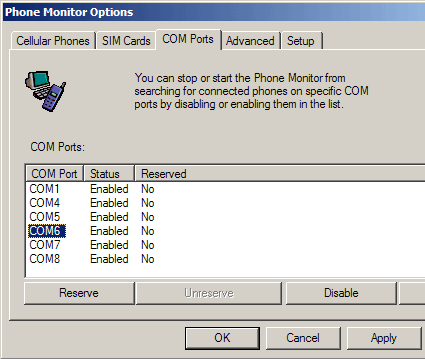
स्थापना के दौरान, आपको COM पोर्ट निर्दिष्ट करना होगा जो संचार के लिए उपयोग किया जाएगा। फोन मॉनीटर में बंदरगाहों को सक्रिय करना याद रखें।
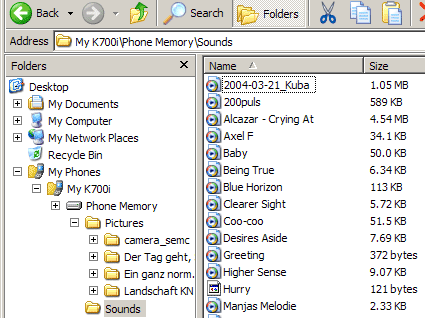
फोन मेमोरी को विंडोज एक्सप्लोरर में स्वतंत्र रूप से देखा जा सकता है और मैन्युअल रूप से फ़ाइलों को स्थानांतरित कर सकता है
पहले सिंक्रनाइज़ेशन के दौरान, आपको यह इंगित करना चाहिए कि डेटा कहाँ प्राप्त करना है: फोन से या कंप्यूटर से। सेटिंग आपको फ़ोन डेटा को कंप्यूटर पर कॉपी करने की अनुमति देती है और इसके विपरीत।
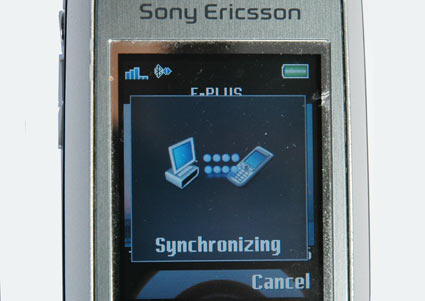
सिंक्रोनाइजेशन शुरू किया।
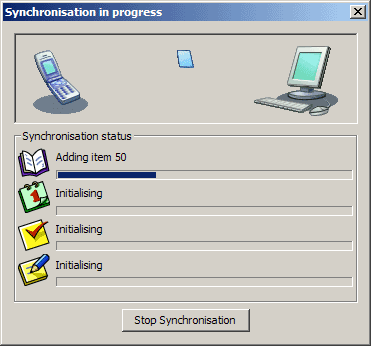
कार्यक्रम दिखाता है कि वर्तमान में कौन से आइटम सिंक्रनाइज़ किए जा रहे हैं। यह आपको संघर्षों के लिए भी सचेत करता है।
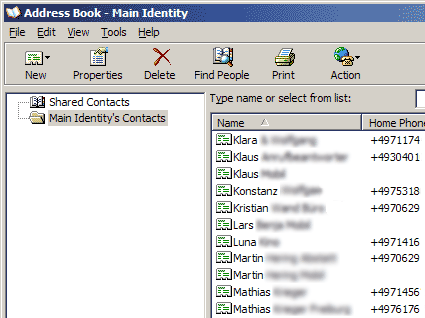
सब कुछ ठीक हो गया। कंप्यूटर और मोबाइल फोन डेटा को सिंक्रनाइज़ किया जाता है।
नोकिया 6230 और नई 6230i आज बहुत लोकप्रिय हैं। एमएमसी स्लॉट में, आप 2 जीबी तक मेमोरी कार्ड स्थापित कर सकते हैं। 6230 पर प्रदर्शन बहुत अच्छा नहीं है, लेकिन 6230i पर इसे परिष्कृत किया गया था, जिसके परिणामस्वरूप संकल्प 208x208 पिक्सेल तक बढ़ गया।
हमने नोकिया पीसी सूट संस्करण 6.70.22 का परीक्षण किया, जिसे हमने नोकिया वेबसाइट पर डाउनलोड किया। एक सफल स्थापना के तुरंत बाद, दो आइकन टास्कबार में दिखाई दिए: पहला सिंक्रनाइज़ करने के लिए और दूसरा कनेक्शन स्थिति प्रदर्शित करने के लिए। दूसरा आइकन सभी पैकेज उपयोगिताओं तक पहुंच प्रदान करता है। पिछले संस्करणों के विपरीत, सिंक्रनाइज़ेशन अब अधिक मज़बूती से काम करता है। कार्यक्रम एमएस आउटलुक, आउटलुक एक्सप्रेस, लोटस और और लोटस आयोजक के साथ सिंक्रनाइज़ेशन का समर्थन करता है।
ब्लूटूथ के माध्यम से 4 एमबी एमपी 3 फ़ाइल को नोकिया फोन में स्थानांतरित करने में 1 मिनट 23 सेकंड का समय लगा, जो कि 46 kB / s की गति से मेल खाती है। इसलिए नोकिया 6230 हमारे परीक्षण में सबसे तेज मॉडल था। 6230 MS Office दस्तावेज़ों को नहीं समझता है, लेकिन पाठ और फ़ोटो प्रदर्शित कर सकता है।
नोकिया पीसी सूट आइकन पर क्लिक करने से संबंधित प्रोग्राम लॉन्च होता है। और, उदाहरण के लिए, "संपर्क" आइकन एक नई एक्सप्लोरर विंडो खोलता है जहां आप संपर्कों की सूची देख सकते हैं।
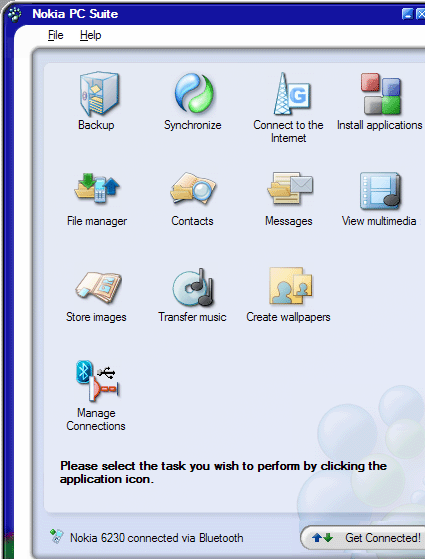
सिंक्रोनाइज़ेशन सेटिंग्स, भाग 1. "सेटिंग / नई सेटिंग्स बनाएँ" आइटम का उपयोग करके, आप उस प्रोग्राम का चयन कर सकते हैं जिसके साथ सिंक्रोनाइज़ेशन किया जाएगा। आप कई उपयोगकर्ताओं के लिए प्रोफ़ाइल सेट नहीं कर सकते।
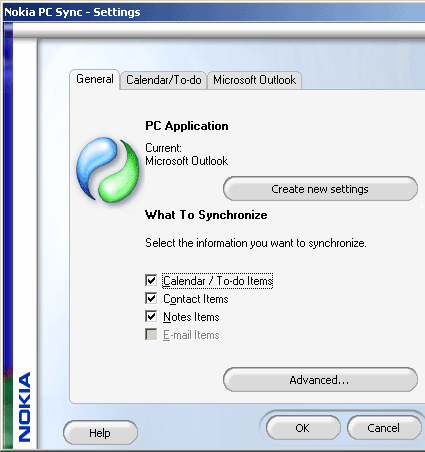
सिंक्रनाइज़ेशन सेटिंग्स, भाग 2। आपको उस डेटा का चयन करना चाहिए जिसे आप सिंक्रनाइज़ करने की योजना बनाते हैं।
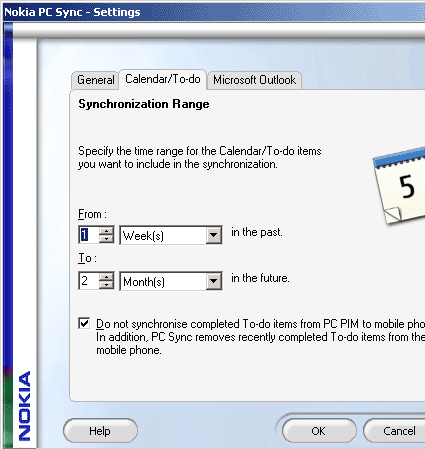
सिंक्रनाइज़ेशन सेटिंग्स, भाग 3. आपको उस समय अवधि को निर्दिष्ट करना होगा जिसके लिए कैलेंडर सिंक्रनाइज़ किया जाएगा। तीसरे टैब पर, "Microsoft आउटलुक", आप मेलबॉक्सों के लिए पथ सेट कर सकते हैं।
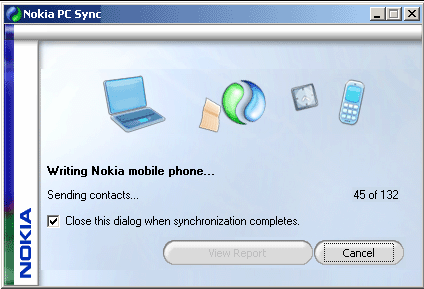
सिंक्रनाइज़ेशन सुचारू रूप से और समस्याओं के बिना काम करता है। आप अनुसूचित सिंक्रनाइज़ेशन भी सेट कर सकते हैं।
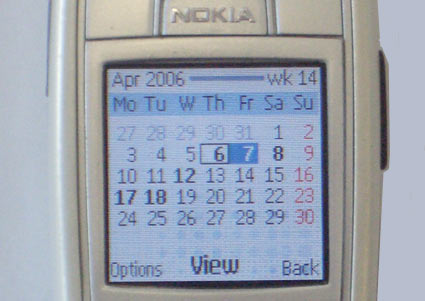
नोकिया फोन ने बिना किसी त्रुटि के सभी डेटा प्राप्त किए। इसलिए फोन पर सिंक्रनाइज़ेशन के बाद एक कैलेंडर जैसा दिखता है।
सैमसंग SGH-D600 फोन केवल 240x320 के उच्च रिज़ॉल्यूशन के साथ शानदार प्रदर्शन से अलग है। फोन में अंतर्निहित 76 एमबी मेमोरी है, यह कार्यालय दस्तावेजों के कई स्वरूपों का समर्थन करता है, और एक छोटे ट्रांसफ्लैश (एसडी माइक्रो) स्लॉट से भी लैस है। SGH-D600 आपको विभिन्न प्रकार के सिंक्रनाइज़ेशन या फ़ाइल स्थानांतरण करने की अनुमति देता है। सैमसंग ने पैकेज में एक यूएसबी केबल शामिल किया है, जिससे आप तुरंत शुरुआत कर सकते हैं। यदि आप ब्लूटूथ पसंद करते हैं, तो आपको एक यूएसबी-स्टिक ब्लूटूथ खरीदना चाहिए, या एक अंतर्निहित ब्लूटूथ-नियंत्रक के साथ एक लैपटॉप प्राप्त करना चाहिए। फोन में इंफ्रारेड इंटरफेस नहीं है।
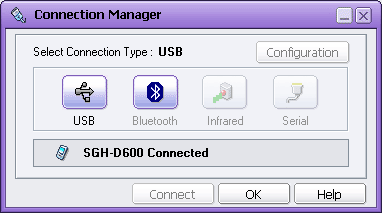
कनेक्शन विंडो सैमसंग पीसी स्टूडियो। फोन और कंप्यूटर के आधार पर, आप विभिन्न विकल्प चुन सकते हैं।
ब्लूटूथ के माध्यम से 4 एमबी संगीत फ़ाइल को स्थानांतरित करने में 1 मिनट 51 सेकंड का समय लगा, जो 36 केबी / एस की बहुत तेज गति देता है। गति एक रिकॉर्ड नहीं है, लेकिन अभी भी मोटोरोला RAZR की तुलना में तीन गुना तेज है।
फोन बिना किसी समस्या के बड़ी फ़ाइलों को स्वीकार करता है। अंतर्निहित Picsel Viewer उपयोगिता ने आपको SGH-D600 पर MS Word, PowerPoint और एक्रोबैट दस्तावेज़ देखने की अनुमति दी। बेशक, अधिकांश समय आपको पाठ को बढ़ाना होगा या इसे स्क्रॉल करना होगा, लेकिन सभी ग्राफिक्स और पाठ पूर्ण रूप से प्रदर्शित होते हैं।
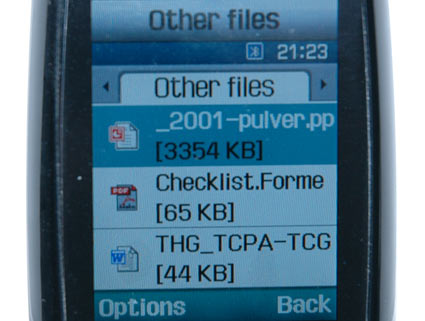

दुनिया में सबसे छोटा पीडीएफ दर्शक?
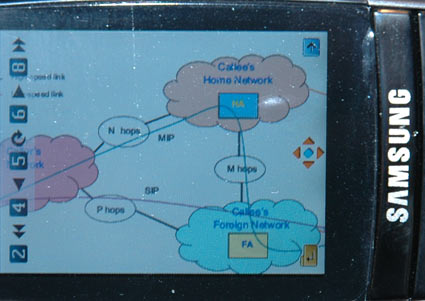
आप एक PowerPoint प्रस्तुति देख सकते हैं।
गंभीर तुल्यकालन कार्यक्रम
सैमसंग सॉफ्टवेयर पीसी स्टूडियो 3.0 और ड्राइवरों को स्थापित करने के बाद, हमने फोन एक्सप्लोरर के साथ केबल कनेक्शन की जांच करने का फैसला किया। किसी कारण से, इस प्रकार के कनेक्शन ने ब्लूटूथ की तुलना में दो बार धीमी गति से काम किया।
हमने अन्य उपकरणों के साथ ब्लूटूथ के माध्यम से कई सिंक्रनाइज़ेशन किए जाने के बाद, सैमसंग स्टूडियो ने फोन के साथ एक ब्लूटूथ कनेक्शन स्थापित करने से इनकार कर दिया। इसके अलावा, विंडोज ब्लूटूथ स्टैक सामान्य रूप से काम करता रहा। जैसा कि हमें संदेह है, कई सिंक्रोनाइज़ेशन प्रोग्राम हमारे टेस्ट लैपटॉप के COM पोर्ट्स को आपस में साझा नहीं कर सकते हैं, और आम यूजर्स के कंप्यूटर पर सब कुछ ठीक होना चाहिए, क्योंकि वे आमतौर पर एक सिंक्रोनाइज़ेशन प्रोग्राम का उपयोग करते हैं।
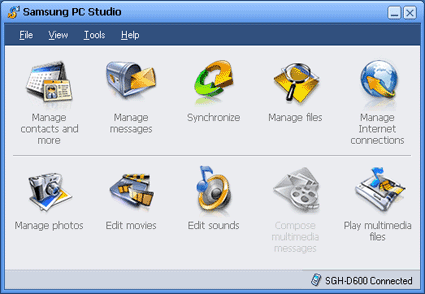
सैमसंग पीसी स्टूडियो की मुख्य खिड़की।
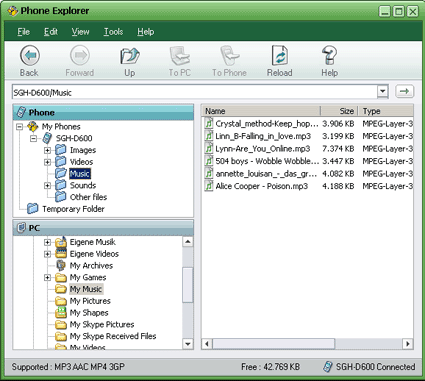
फोन एक्सप्लोरर का उपयोग करके, आप आसानी से अपने फोन पर फाइलों से निपट सकते हैं।
सॉफ्टवेयर पैकेज में मोबाइल फोन के लगभग सभी कार्य शामिल हैं। आप Outlook के संपर्कों और नियुक्तियों का प्रबंधन कर सकते हैं, और विभिन्न जानकारी भी जोड़ सकते हैं, उदाहरण के लिए, MS Excel से .vcf या .csv फ़ाइलों में। "संदेशों को प्रबंधित करें" आइटम का उपयोग करके, आप कंप्यूटर पर एसएमएस लिख सकते हैं या मौजूदा एसएमएस को कंप्यूटर पर कॉपी कर सकते हैं। सिंक्रनाइज़ेशन कुंजी फोन के साथ संबंधित प्रक्रिया शुरू करती है।
यदि आप "फाइलों को प्रबंधित करें" पर क्लिक करते हैं, तो एक फ़ाइल प्रबंधक लॉन्च किया जाएगा, जिससे आप कंप्यूटर या फोन पर संगीत, दस्तावेज़ या अन्य फ़ाइलों की प्रतिलिपि बना सकते हैं। पैकेज संगीत, फ़ोटो और वीडियो के प्रसंस्करण के लिए एक कार्यक्रम के साथ-साथ एक मल्टीमीडिया खिलाड़ी द्वारा पूरा किया जाता है। इसके अलावा, फोन को मॉडेम के रूप में इस्तेमाल किया जा सकता है।
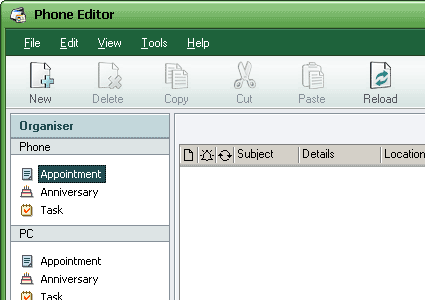
हमने फोन पर आउटलुक जानकारी स्थानांतरित करने का फैसला किया। मुख्य विंडो में, हमने उचित उपयोगिता का चयन किया संपर्कों को प्रबंधित करें और अधिक। तब वे संपर्क और कार्यों के साथ आयात और काम करने में सक्षम थे। यदि कोई आवश्यक डेटा कंप्यूटर (नीचे बाएं) पर मौजूद है, लेकिन यह फोन पर नहीं है, तो आप बस सब कुछ आयात कर सकते हैं।
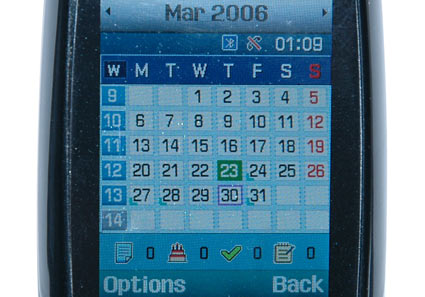
SGH-D600 पर कैलेंडर।
माइक्रोसॉफ्ट लंबे समय से मोबाइल सेक्टर में सेंध लगाने की कोशिश कर रहा है। कंपनी ने विंडोज सीई के अधिक या कम सफल शेल को जारी करने के बाद, काफी संख्या में पीडीए ने विंडोज मोबाइल पर स्विच किया। कुछ स्मार्ट फोन विंडोज मोबाइल 2003 चलाते हैं, जैसा कि हमारा मोटोरोला एमपीएक्स 220 है।
Microsoft सक्रिय सिंक विंडोज मोबाइल उपकरणों के लिए विकसित किया गया है। सक्रिय सिंक और विंडोज एक्सप्लोरर का उपयोग करके, आप एक नई एक्सप्लोरर शाखा में मोबाइल डिवाइस की सामग्री देख सकते हैं जिसे "मोबाइल डिवाइस" कहा जाता है।
Microsoft पर, आप सक्रिय सिंक 4.1 का नवीनतम संस्करण डाउनलोड कर सकते हैं। सक्रिय सिंक वाले पीडीए आमतौर पर सिंक्रनाइज़ेशन के लिए डॉक का उपयोग करते हैं। सबसे पहले, हम एक आईआर कनेक्शन स्थापित करने की कोशिश करेंगे, क्योंकि यह एक सीरियल पोर्ट पर भी आधारित है। ब्लूटूथ और यूएसबी विकल्प उपलब्ध हैं।
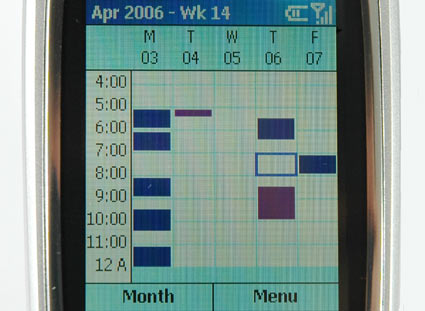
सिंक्रनाइज़ किए गए साप्ताहिक कैलेंडर ...
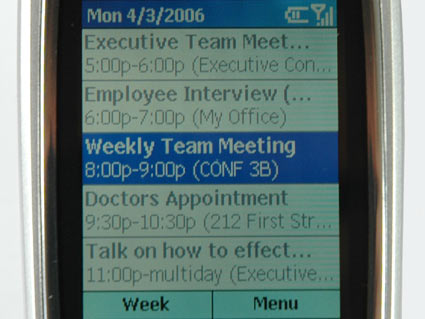
... और सिंक्रनाइज़ संपर्कों की एक सूची।
Apple iSync सिंक उपयोगिता सिंक विकल्पों की एक विस्तृत श्रृंखला का समर्थन करती है। प्रारंभ में, Apple अपने iPod को एड्रेस बुक कॉपी करने के लिए एक सेवा के साथ iPod उपयोगकर्ताओं को प्रदान करना चाहता था। आज, कार्यक्रम न केवल iCal इवेंट (कैलेंडर) को सिंक्रनाइज़ करना जानता है, बल्कि लगभग 60 विभिन्न मोबाइल उपकरणों का भी समर्थन करता है: मोबाइल फोन, आईपॉड और कुछ पीडीए। कुछ थर्ड-पार्टी सॉफ्टवेयर विक्रेता मार्क / स्पेस से द मिसिंग सिंक जैसे प्रोग्राम पेश करते हैं, जो डिवाइस संगतता प्रदान करते हैं। Microsoft ने मैक ऑफिस 2004 उपयोगकर्ताओं के लिए एक अपडेट विकसित किया है जो आपको iSync के माध्यम से Entourage डेटा को सिंक्रनाइज़ करने की अनुमति देता है।
Apple की अपनी सूची भी लगातार अपडेट की जाती है। नवीनतम OS X.4.6 अपडेट ने सूची में नए उपकरणों को जोड़ा, वही नोकिया 6230 और मोटोरोला RAZR V3i। संगत उपकरणों की एक सूची में पाया जा सकता है अगला पेज .
यदि आपको सिंक्रनाइज़ेशन पर बेहतर नियंत्रण की आवश्यकता है, तो आप Apple .mac सिंक प्रोग्राम का उपयोग कर सकते हैं। यह आपको इंटरनेट सहित अन्य उपकरणों में डेटा स्थानांतरित करने की अनुमति देता है।
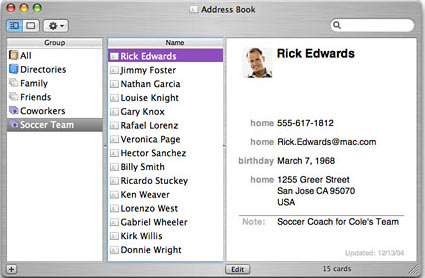
मैक ओएस एक्स एड्रेस बुक कॉन्टैक्ट्स
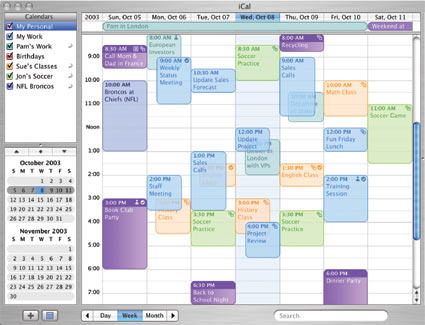
ICal Calendar
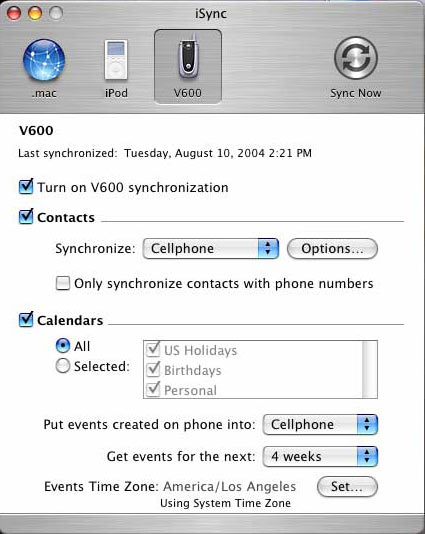
यह सब डेटा iSync का उपयोग करके बाहरी उपकरणों के साथ जल्दी से सिंक्रनाइज़ किया जा सकता है। लेकिन डिवाइस को प्रोग्राम द्वारा समर्थित होना चाहिए (Apple वेबसाइट देखें)।
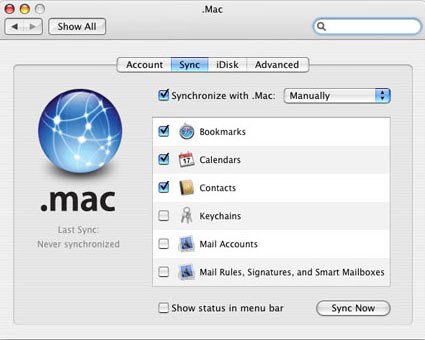
.mac सिंक आपको इंटरनेट पर सिंक्रनाइज़ करने की भी अनुमति देता है।
निष्कर्ष: सुनिश्चित करें कि डेटा सिंक में है
मोटोरोला, नोकिया, सैमसंग, सीमेंस, सोनी, माइक्रोसॉफ्ट और एप्पल सभी अपने स्वयं के डेटा सिंक्रनाइज़ेशन समाधान का उपयोग करते हैं। हमारे परीक्षण में, सेल फोन और मोबाइल उपकरणों के लिए सभी सिंक्रनाइज़ेशन और डेटा ट्रांसफर प्रोग्रामों ने सफलतापूर्वक खुद को दिखाया है। प्रत्येक समाधान आपको आउटलुक या आउटलुक एक्सप्रेस के साथ अपने कैलेंडर और पता पुस्तिका को सिंक्रनाइज़ करने की अनुमति देता है। कुछ कार्यक्रम दूसरों की तुलना में अधिक विकल्प प्रदान करते हैं, और कभी-कभी समस्याएं भी उत्पन्न होती हैं।
लेकिन सिंक्रनाइज़ेशन से पहले, आपको उचित कनेक्शन चुनना चाहिए। ब्लूटूथ वायरलेस प्रोटोकॉल अधिकतम लचीलापन प्रदान करता है, और सभी सभ्य फोन मॉडल द्वारा समर्थित है। लेकिन अपेक्षाकृत धीमी गति के कारण, हम सिंक्रनाइज़ेशन के लिए ब्लूटूथ का उपयोग करने की सलाह देते हैं, और बड़ी मात्रा में डेटा को दूसरे तरीके से स्थानांतरित करते हैं। आप अपने फोन को केबल का उपयोग करके कंप्यूटर से कनेक्ट कर सकते हैं। लेकिन हम अभी भी एक केबल खरीदने की सलाह नहीं देते हैं: यूएसबी ब्लूटूथ एडाप्टर में निवेश करना बेहतर है, जिसका उपयोग अन्य उद्देश्यों के लिए किया जा सकता है। हां, और हर बार नया केबल खरीदते समय फोन बदलना भी सबसे अच्छा विकल्प नहीं है।
हम सलाह देते हैं कि हर तीन महीने में कम से कम एक बार अपने मोबाइल फोन का डेटा बैकअप लें। या अधिक बार, इस बात पर निर्भर करता है कि आप कितनी बार अपनी फोनबुक और कैलेंडर बदलते हैं। यदि डेटा महत्वपूर्ण है, तो इसे सीडी या डीवीडी में जलाना सबसे अच्छा है। आरक्षित करने में 15-30 मिनट लगते हैं, जो काफी उचित है, यह देखते हुए कि आप अपने मोबाइल फोन के डेटा को नुकसान या क्षति से बचाते हैं।
सिंक्रनाइज़ेशन पूरा होने पर ब्लूटूथ फ़ंक्शन को बंद करना याद रखें। बैटरी पावर बचाने के अलावा, यह कदम आपको उन लोगों से बचाएगा जो आपके फोन के डेटा से लाभ चाहते हैं।
संपर्क सिंक्रनाइज़ेशन क्या है और इसकी आवश्यकता क्यों है? एंड्रॉइड से कंप्यूटर से संपर्क कैसे बचाएं: चरण-दर-चरण निर्देश।
एंड्रॉइड ऑपरेटिंग सिस्टम के आधार पर काम करने वाले गैजेट्स में, एक फ़ंक्शन अंतर्निहित होता है जो आपको संपर्कों को सिंक्रनाइज़ करने की अनुमति देता है। हालांकि, बहुत से लोगों को इस बारे में पता नहीं है, और इसलिए स्मार्टफ़ोन के मालिक अक्सर ऐसी समस्या का सामना करते हैं जैसे एंड्रॉइड से कंप्यूटर या अन्य फोन से संपर्क सहेजना। यह कोई रहस्य नहीं है कि हाल के वर्षों में स्मार्टफोन चोरी अधिक बार हो गए हैं। इसके अलावा, कई लोग केवल गैजेट खो सकते हैं। कभी-कभी अप्रत्याशित स्थितियों के दौरान, फोन गंभीर रूप से क्षतिग्रस्त हो सकता है। ऐसे मामलों में, सभी संपर्कों को पुनर्स्थापित करना मुश्किल है, क्योंकि लगभग कोई भी नोटबुक का उपयोग नहीं कर रहा है। ऐसी समस्याओं से बचने के लिए, आपको पहले से तैयारी करने और अपने कंप्यूटर से एंड्रॉइड के संपर्कों को बचाने का तरीका जानने की आवश्यकता है। इस तथ्य के कारण कि Google द्वारा एंड्रॉइड ऑपरेटिंग सिस्टम विकसित किया गया था, संपर्कों को सिंक्रनाइज़ करना काफी सरल है। सभी डेटा को क्लाउड स्टोरेज पर अपलोड किया जाता है, जहां उपयोगकर्ता इसे देख और संपादित कर सकता है। इसके अलावा, डेटा तक पहुंच किसी भी डिवाइस से प्राप्त की जा सकती है: स्मार्टफोन, टैबलेट, कंप्यूटर। गैजेट को बदलते समय यह फ़ंक्शन उपयोगी है, बस अपने Google खाते को अपने स्मार्टफ़ोन से कनेक्ट करें, और सभी संपर्क स्वचालित रूप से पुनर्स्थापित हो जाएंगे।
स्मार्टफोन में संपर्कों को सिंक करना काफी सरल है। निम्नलिखित एंड्रॉइड से कंप्यूटर से संपर्कों को बचाने के बारे में जानकारी प्रदान करता है, चरण दर चरण।
सफल होने के लिए डेटा सिंक्रनाइज़ेशन के लिए, आपको Google के साथ पंजीकृत होना चाहिए। तब: - स्मार्टफोन में "सेटिंग" मेनू खोलें। - "खाते और सिंक" टैब पर जाएं। - आइटम "खाता जोड़ें" पर क्लिक करें। - प्रस्तावित सूची से, यदि आपको Google के साथ पंजीकरण करने की आवश्यकता है, तो "नया खाता जोड़ें" चुनें। या मेलबॉक्स पहले से पंजीकृत है, तो "एक मौजूदा एक लिंक"। - खाता जानकारी दर्ज करें। - "सेटिंग" मेनू से बाहर निकलें और "संपर्क" पर जाएं। - सेटिंग्स मेनू खोलें और "आयात / निर्यात" आइटम चुनें। - ड्रॉप-डाउन सूची से, उस स्थान का चयन करें जहां से डेटा की प्रतिलिपि बनाई जाएगी: सिम कार्ड, फोन मेमोरी या मेमोरी कार्ड। - संपर्कों का स्थान चुनने के बाद, उस खाते को चिह्नित करना आवश्यक है जिसके साथ डेटा सिंक्रनाइज़ किया जाएगा। - वांछित संपर्कों का चयन करें और "कॉपी करें" पर क्लिक करें।
संपर्क सिंक पूरा हुआ। यह जानने के लिए बना हुआ है कि कंप्यूटर से एंड्रॉइड से संपर्क कैसे बचाया जाए। अब आप कंप्यूटर से क्लाउड स्टोरेज में ट्रांसफर किए गए सभी कॉन्टैक्ट्स देख सकते हैं। ऐसा करने के लिए, आपको किसी भी ब्राउज़र के माध्यम से Google में लॉग इन करना होगा। आप "Google संपर्क" टैब में डेटा देख सकते हैं, जो ईमेल इनबॉक्स पृष्ठ पर स्थित है। इस प्रकार, आप न केवल सभी संपर्कों को देख सकते हैं, बल्कि कई क्रियाएं भी कर सकते हैं। डेटा को संपादित, कॉपी और डिलीट किया जा सकता है। सेवा उपयोगकर्ता को समान संपर्कों को संयोजित करने की अनुमति देती है।
यह समझने के लिए बना हुआ है कि एंड्रॉइड से कंप्यूटर से संपर्क कैसे बचाया जाए और इसके विपरीत। स्मार्टफोन के मामले में, बस अपनी खाता जानकारी दर्ज करें और यह फोन बुक में दिखाई देगा। कंप्यूटर पर डेटा कॉपी करना आसान है। आपको निम्न करने की आवश्यकता है: - "संपर्क" टैब पर जाएं "उन्नत" आइटम का चयन करें। दिखाई देने वाले मेनू में, "निर्यात" पर क्लिक करें। - वह प्रारूप चुनें जिसमें डेटा सहेजा जाएगा (vCard, Outlook और Google CSV के लिए CSV)। - "निर्यात" पर क्लिक करें। इसके अलावा, डेटा एक व्यक्तिगत कंप्यूटर पर सहेजा जाएगा।
आज, एक मोबाइल गैजेट अब एक लक्जरी या एक geek का खिलौना नहीं है, जिसका उद्देश्य केवल उसके लिए जाना जाता है, लेकिन एक टीवी या माइक्रोवेव के समान साधारण चीज। हम में से ज्यादातर के पास न केवल एक स्मार्टफोन है, बल्कि एक टैबलेट, लैपटॉप, पोर्टेबल गेम कंसोल और कई में स्मार्ट एचडीएमआई स्टिक चल रहे हैं। इस सभी विविधता के साथ समस्या यह है कि मोबाइल ओएस में कई उपकरणों के साथ तालमेल और दूर से बातचीत करने का साधन नहीं है।
शुरू करने के बजाय
Google और Apple ने अपने उपकरणों का यथासंभव उपयोग करने के लिए बहुत कुछ किया है। सेवाओं तक पहुँचने के लिए एक एकल खाता, पारदर्शी डेटा सिंक्रोनाइज़ेशन, सेटिंग्स के लिए क्लाउड स्टोरेज - ये सॉफ्टवेयर दिग्गजों द्वारा लागू किए गए कार्यों का केवल एक हिस्सा हैं जो गैजेट्स को उपयोग करने और बहुत समय बचाने के लिए बेहद सुविधाजनक बनाते हैं।
हालांकि, जब एक-दूसरे के साथ कई उपकरणों को सिंक्रनाइज़ करने की बात आती है, तो गंभीर समस्याएं पैदा होती हैं। OS में से किसी में भी इतनी कार्यक्षमता नहीं है। बेशक, हम सभी उपकरणों को एक ही Google और Apple खाते में बाँध सकते हैं, जो हमें नवीनतम सॉफ़्टवेयर स्थापित करने, पत्र, संदेश और अन्य सूचनाएं तुरंत सभी उपकरणों पर प्राप्त करने की अनुमति देगा। हालांकि, सेटिंग्स के किसी भी सिंक्रनाइज़ेशन का सवाल नहीं है, इंस्टॉल किए गए एप्लिकेशन की सूची और मेमोरी कार्ड पर डेटा, प्रत्येक डिवाइस एक "अपने आप में बात" है जिसमें एक भंडारण बादल तक पहुंच हो सकती है, लेकिन इससे ज्यादा कुछ नहीं।
हम यह नहीं समझ पाएंगे कि यह स्थिति क्यों विकसित हुई है, लेकिन इसके बजाय समस्या को हल करने के तरीकों पर चर्चा करें, अर्थात्, उन उपकरणों और संशोधनों को खोजने का प्रयास करें जो हमें विभिन्न उपकरणों के सिंक्रनाइज़ेशन और इंटरैक्शन को कॉन्फ़िगर करने में मदद करेंगे। हमारे अक्षांशों में विभिन्न उद्देश्यों के लिए एंड्रॉइड डिवाइस iOS की तुलना में बहुत अधिक सामान्य हैं, इसलिए हम एक हरे रोबोट के बारे में बात करेंगे।
क्या क्या?
जब हम कहते हैं "कई उपकरणों का सिंक्रनाइज़ेशन", तो अक्सर हम स्मार्टफोन और टैबलेट का मतलब रखते हैं, ये दो डिवाइस सबसे लोकप्रिय हैं। हालांकि, उनके अलावा, बाजार पर कई अन्य एंड्रॉइड डिवाइस हैं, जिनमें स्मार्ट टीवी, चीनी एचडीएमआई डोंगल शामिल हैं, जिन्होंने लोकप्रियता हासिल की है, साथ ही साथ अधिक विदेशी चीजें, जैसे कि ओयूवाईए गेम कंसोल और एनवीआईडीआई शिल्ड हैंडहेल्ड कंसोल।
व्यक्तिगत रूप से, मेरे पास कुल छह अलग-अलग एंड्रॉइड डिवाइस हैं, जिनमें से मैं तीन दैनिक और सप्ताह में कम से कम कई बार उपयोग करता हूं। यह एक स्मार्टफोन, टैबलेट, गेम कंसोल और एचडीएमआई डोंगल है। उपकरण, जैसा कि आप देख सकते हैं, उद्देश्य, कार्यक्षमता, साथ ही Android के स्थापित संस्करणों में बहुत भिन्नता है। इसलिए, उनके साथ सिंक्रनाइज़ करने और बातचीत करने का कार्य काफी गैर-तुच्छ था, फ़ाइल भंडारण के लिए सभी उपकरणों की आम पहुंच सुनिश्चित करना, आवश्यक उपकरणों के बीच अनुप्रयोगों को सिंक्रनाइज़ करना, स्मार्टफोन से एक सार्वभौमिक रिमोट कंट्रोल बनाना और साथ ही डीएलएनए सर्वर को ऊपर उठाना आवश्यक था जिससे सभी डिवाइस मल्टीमीडिया फ़ाइलों को खींच सकते थे।
अनुप्रयोग डेटा
पहली बात यह है कि उपकरणों के बीच सेटिंग और एप्लिकेशन डेटा के सिंक्रनाइज़ेशन को व्यवस्थित करना है। वास्तव में, यह मुख्य समस्या है जिसमें सबसे बड़ी संख्या में नुकसान होते हैं। तथ्य यह है कि एंड्रॉइड में, सेटिंग्स और एप्लिकेशन डेटा को सिंक्रनाइज़ करना क्लासिक डेस्कटॉप ओएस के रूप में सरल है। यदि एक ही विंडोज या लिनक्स में यह किसी अन्य मशीन की एप्लिकेशन सेटिंग्स की फ़ाइलों और निर्देशिकाओं को कॉपी करने के लिए पर्याप्त है, तो यहां, सबसे पहले, हम अधिकारों के भेदभाव की समस्या का सामना करेंगे, जो एक एप्लिकेशन को दूसरे के डेटा तक पहुंचने की अनुमति नहीं देता है, और दूसरी बात, हम कर सकते हैं। उपकरणों के बीच असंगति की समस्या प्राप्त करें।
पहली सीमा के कारण, एप्लिकेशन सेटिंग्स का सिंक्रनाइज़ेशन केवल तभी संभव है जब आपके पास दोनों डिवाइसों पर रूट विशेषाधिकार हों, दूसरे के कारण आप विशेष टूल के बिना ऐसा नहीं कर सकते हैं जो होने पर समस्याओं को ठीक कर सकते हैं। कुल मिलाकर, दो प्रकार के उपकरण हैं जो हमारे लिए उपयुक्त हैं, ये हैं बैकअप एप्लिकेशन जैसे कि टाइटेनियम बैकअप और हीलियम, साथ ही विशेष सिंक्रनाइज़ेशन एप्लिकेशन जैसे डेटास्क् और अप्प्सिंक। पूर्व का लाभ अतुल्यकालिक ऑपरेशन है: मैंने आज सेटिंग्स कॉपी की, कल इसे दूसरे डिवाइस पर बहाल किया। दूसरा लाभ समय सिंक्रनाइज़ेशन को कॉन्फ़िगर करने की क्षमता है, उदाहरण के लिए, हर रात।
सौभाग्य से, एक उपकरण है जो दोनों दृष्टिकोणों के गुणों को जोड़ता है। DataSync न केवल एक स्थानीय नेटवर्क पर किसी भी डिवाइस पर मेमोरी कार्ड पर एप्लिकेशन सेटिंग्स और फ़ाइलों को कॉपी करना जानता है, बल्कि आपको ड्रॉपबॉक्स या Box.com पर बैकअप करने की अनुमति देता है, और ऐड-ऑन के रूप में, इसमें ब्लूटूथ और एनएफसी समर्थन है, जो कि उपयोगी है।
DataSync का उपयोग करने के लिए एल्गोरिथ्म इस प्रकार है। सभी उपकरणों पर एप्लिकेशन इंस्टॉल करें जो सिंक्रनाइज़ेशन में भाग लेना चाहिए, इसे लॉन्च करें। इसके बाद, उस डिवाइस पर जिसे अपनी सेटिंग्स को दूसरे को स्वीकार या स्थानांतरित करना चाहिए, वांछित एप्लिकेशन और फ़ाइलों का चयन करें। उन सभी को कतार (क्यू) में जोड़ा जाएगा, जिन्हें नीचे दिए गए पैनल को स्लाइड करके एक्सेस किया जा सकता है। उसके बाद, शीर्ष (दो तीर) पर सिंक्रनाइज़ेशन आइकन पर क्लिक करें और सूची से वांछित डिवाइस चुनें। डिवाइस पर टैप करें सिंक्रनाइज़ेशन के प्रकार को चुनने के लिए एक संवाद खुल जाएगा: दोनों तरफ (विकल्प केवल भुगतान किए गए संस्करण में उपलब्ध है), यहां या वहां। चयन के बाद, सिंक्रनाइज़ेशन प्रक्रिया शुरू हो जाएगी।
यह बिना कहे चला जाता है कि हर बार किसी एप्लिकेशन को चलाना और सिंक्रोनाइज़ेशन को चालू करना सबसे दिलचस्प गतिविधि नहीं है, इसलिए DataSync में अनुसूचित सिंक्रनाइज़ेशन को कॉन्फ़िगर करने की क्षमता है। ऐसा करने के लिए, बस स्क्रीन के शीर्ष पर फ्लॉपी डिस्क आइकन का उपयोग करके कतार को सहेजें, फिर सूची में लंबे समय तक इसके नाम पर अपनी उंगली रखें और मेनू से शेड्यूल कतार चुनें। तो आपको विभिन्न उपकरणों पर आवश्यक अनुप्रयोगों के चयनात्मक सिंक्रनाइज़ेशन को कॉन्फ़िगर करने का अवसर मिलता है।
अपने काम के सिद्धांत से, DataSync एक विशिष्ट बैकअप है। वह एप्लिकेशन के साथ पैकेज लेता है, फिर उसकी सभी सेटिंग्स और फाइलों को कॉपी करता है और रिमोट डिवाइस पर भेजता है। इसलिए, इसका उपयोग भी किया जा सकता है: ए) वास्तव में बैक अप एप्लिकेशन, बी) एसिंक्रोनस सिंक्रोनाइज़ेशन के लिए नए / फ्लैश डिवाइस के लिए सेटिंग्स के साथ आवश्यक एप्लिकेशन इंस्टॉल करें और एसिंक्रोनस सिंक्रोनाइज़ेशन के लिए: एक डिवाइस को ड्रॉपबॉक्स में सहेजा जाता है, दूसरे (अन्य) को पुनर्स्थापित किया जाता है।
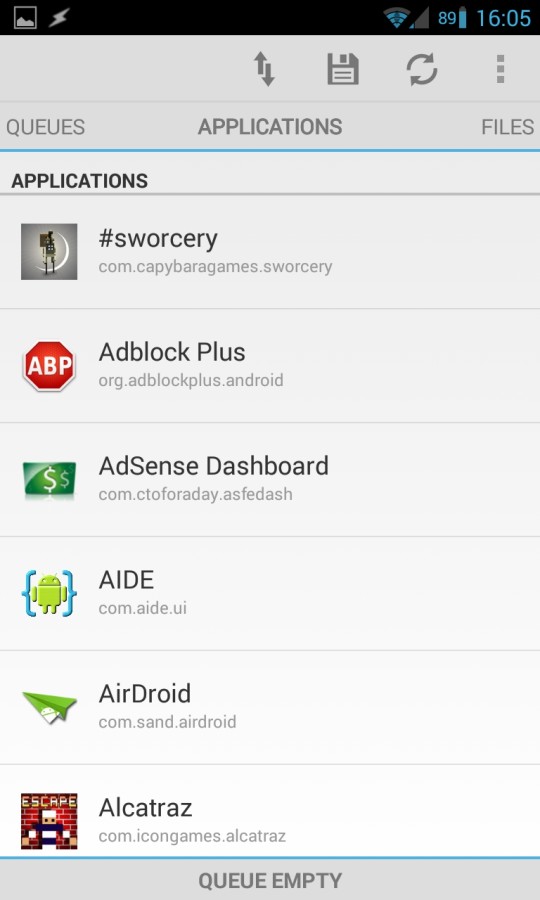
फ़ाइलें
अनुप्रयोगों को सिंक्रोनाइज़ करने के अलावा, डिवाइसों के बीच फ़ाइलों का आदान-प्रदान करने के लिए DataSync का उपयोग किया जा सकता है। डेटा की छोटी मात्रा (उदाहरण के लिए किताबें) की दुर्लभ नकल के मामले में, इसकी क्षमताएं काफी पर्याप्त होंगी, लेकिन अगर यह दोनों दिशाओं में निरंतर फ़ाइल सिंक्रनाइज़ेशन की बात आती है, साथ ही बड़े डेटा स्टोर (होम मीडिया संग्रह) तक पहुंच, डेटास्किन काम नहीं करेगा।
विभिन्न सिंक्रोनाइज़ेशन उपयोगिताओं के साथ कई प्रयोगों के बाद, मैं इस निष्कर्ष पर पहुंचा कि सबसे सुविधाजनक CifsManager हैं, जो आपको SMB डिस्क को मेमोरी कार्ड (सभी अनुप्रयोगों के लिए दृश्यमान), SSHFSAndroid से जोड़ने की अनुमति देता है, जो SSH प्रोटोकॉल, और DropSync का उपयोग करके गेंदों को जोड़ता है, जो स्वचालित रूप से निर्दिष्ट निर्देशिका को सिंक्रनाइज़ करता है। ड्रॉपबॉक्स ड्राइव के साथ।
माउंट एसएमबी बॉल
साझा किए गए विंडोज फ़ोल्डर को मैन्युअल रूप से कनेक्ट करने के लिए, आपको निम्नलिखित अनुक्रम को निष्पादित करने की आवश्यकता है:
$ insmod /sdcard/ko/dns_resolver.ko $ insmod /sdcard/ko/md4.ko $ insmod /sdcard/ko/cifs.ko $ insmod /scard/ko/nls_utf8.ko $ Mount -t cifs -o iocharset \u003d utf8 , उपयोगकर्ता नाम \u003d उपयोगकर्ता, पासवर्ड \u003d पासवर्ड, file_mode \u003d 0777, dir_mode \u003d 0777 // IP / शेयर / sdcard / cifs
जानकारी
UPnP / DLNA के अलावा, XBMC Apple AirPlay स्ट्रीमिंग तकनीक का भी समर्थन करता है: "सेटिंग्स -\u003e सेवाएं -\u003e Airlay -\u003e XBMC को AirPlay सामग्री प्राप्त करने की अनुमति दें।"कई अन्य एसएमबी, एसएसएच और ड्रॉपबॉक्स ग्राहकों के विपरीत, जो बाजार में पाए जा सकते हैं, ये तीन अनुप्रयोग केवल खुद के माध्यम से गेंदों तक पहुंच को प्रतिबंधित नहीं करते हैं, बल्कि उन्हें सार्वजनिक निर्देशिकाओं में माउंट करते हैं, इसलिए आप किसी भी कार्यक्रम के डेटा के साथ काम कर सकते हैं। CifsManager और SSHFSAndroid को आसानी से होम फाइल स्टोरेज एक्सेस करने के लिए इस्तेमाल किया जा सकता है; हम एक नेटवर्क ड्राइव को कनेक्ट करते हैं और फाइलों के साथ काम करते हैं जैसे कि वे स्थानीय थे (हालांकि मीडिया सर्वर उन्हें अनुक्रमित नहीं करेगा)।
DropSync विभिन्न उपकरणों और पीसी के बीच छोटी मात्रा में डेटा को सिंक्रनाइज़ करने के लिए आदर्श है: उदाहरण के लिए, सभी उपकरणों के लिए एक ई-बुक वितरित करने के लिए, बस इसे अपने लैपटॉप पर डाउनलोड करें और इसे ~ / ड्रॉपबॉक्स / पुस्तकों में कहीं डाल दें, कुछ ही सेकंड में यह सभी के लिए दिखाई देगा। DropSync के साथ डिवाइस स्थापित और कॉन्फ़िगर किए गए। और स्थानीय नेटवर्क और इंटरनेट कनेक्शन पर कोई निर्भरता नहीं है, जैसे ही (नेटवर्क के पहुंचते ही सिंक्रोनाइज़ेशन होगा)।
अब इसे कैसे स्थापित किया जाए, इसके बारे में। CifsManager के साथ शुरू करते हैं। यहां सब कुछ एक ही समय में बहुत सरल और जटिल है। एक तरफ, बस आवेदन शुरू करें, "नया शेयर जोड़ें ..." बटन पर क्लिक करें और खुलने वाली विंडो में, आईपी / नाम-गेंदों के प्रारूप में सर्वर पते को ड्राइव करें, उपयोगकर्ता नाम निर्दिष्ट करें: पासवर्ड और माउंट बिंदु, उदाहरण के लिए / sdcard / GIFs, अग्रिम में एक निर्देशिका बनाना। फिर हम कॉन्फ़िगर बॉल पर क्लिक करते हैं, और इसे माउंट किया जाता है।
लेकिन यह केवल एक सिद्धांत है; व्यवहार में, सब कुछ कुछ अधिक जटिल है। वास्तव में, CifsManager इस तरह से कुछ चलाने के लिए सिर्फ एक शेल है:
$ माउंट -t cifs -o उपयोगकर्ता नाम \u003d उपयोगकर्ता, पासवर्ड \u003d पासवर्ड, file_mode \u003d 0777, dir_mode \u003d 0777 // IP / ballname / sdcard / cifs
हालाँकि, यह तभी काम करेगा जब cifs.ko मॉड्यूल कर्नेल में एम्बेडेड हो, या इसे /system/lib/cifs.ko पर पाया जा सकता है। यदि ऐसा नहीं है, तो फ़ाइल सिस्टम कनेक्ट नहीं किया जाएगा, और इतने सारे स्मार्टफ़ोन पर "ऐसा नहीं है"। अगर कोई मॉड्यूल नहीं है तो क्या करें? दो विकल्प हैं: या तो कर्नेल को cifs समर्थन के साथ फ्लैश करें, या अपने कर्नेल के लिए उपयुक्त मॉड्यूल ढूंढें / संकलित करें।
हमारे पास पहले से ही एक लेख था कि कैसे गुठली को चुनना और फ्लैश करना है, इसलिए चलो दूसरे विकल्प पर ध्यान दें। कुल मिलाकर, cifs.ko मॉड्यूल के अलावा, Android के नए संस्करणों के लिए हमें md4.ko की भी आवश्यकता होगी, dts मॉड्यूल resolver.ko, साथ ही वैकल्पिक nlsutf8.ko, यदि गेंद में रूसी नामों वाली फाइलें हैं। इस स्थिति में, सभी मॉड्यूल को विशेष रूप से लिनक्स कर्नेल के संस्करण के लिए संकलित किया जाना चाहिए जो डिवाइस में फ्लैश किया गया है। हर डिवाइस के लिए उन्हें ढूंढना संभव नहीं है, लेकिन यह आकाशगंगा s3 cifs.ko जैसे खोज प्रश्नों का उपयोग करने के लायक है। आमतौर पर, सभी आवश्यक मॉड्यूल एक ज़िप संग्रह में पैक किए जाते हैं, जो मेमोरी कार्ड को तैनात करने और कॉपी करने के लिए पर्याप्त है। इसके बाद, CifsManager सेटिंग्स पर जाएं, लोड vid insmod विकल्प के सामने एक चेकमार्क लगाएं, और Path में cifs.ko फ़ील्ड को कॉलोन के माध्यम से सभी मॉड्यूल के लिए पथों को सूचीबद्ध करें, उदाहरण के लिए: "/sdcard_md4.ko:/sdcard/dns resolver.ko: / sdcard / nlsutf8.ko: /sdcard/cifs.ko "। उसके बाद, प्रोग्राम को गेंदों को सामान्य रूप से माउंट करना शुरू करना चाहिए।
यदि, हालांकि, गेंद तक पहुंचने में सक्षम होने के लिए इस तरह के विकृतियां आपको बिल्कुल भी खुश नहीं करती हैं, तो मैं SSHFSAndroid पर ध्यान आकर्षित करना चाहूंगा, जो आपको SSH प्रोटोकॉल का उपयोग करके दूरस्थ फाइल सिस्टम को माउंट करने की अनुमति देता है। वास्तव में, यह एंड्रॉइड वर्जन 2.2 के साथ शुरू होने वाले सभी स्टॉक कर्नेल में शामिल FUSE लिनक्स कर्नेल मॉड्यूल का उपयोग करके प्रसिद्ध एसएफएफएस यूजर स्पेस फाइल सिस्टम के चारों ओर केवल एक आवरण है (एंड्रॉइड में FUSE का उपयोग करके, मेमोरी कार्ड पर इंस्टॉल किए गए वर्चुअल और मेमोरी कार्ड माउंट होते हैं)।
SSHFSAndroid का उपयोग करना काफी सरल है। शुरू करने के बाद, खिड़की के शीर्ष पर "+" और "सेटिंग्स" बटन को छोड़कर मुख्य एप्लिकेशन विंडो खाली होगी। एक नई फ़ाइल प्रणाली को जोड़ने के लिए, + बटन दबाएं और स्क्रीन पर प्रदर्शित मेनू के सभी क्षेत्रों को भरें: नाम - एक मनमाना नाम, होस्ट - आईपी या होस्ट नाम (उदाहरण के लिए, 192.168.0.100), दूरस्थ पथ - दूरस्थ पक्ष पर निर्देशिका का पथ (उदाहरण के लिए) , / home / vasya), माउंट पॉइंट - आरोह बिंदु (/ sdcard / share), उपयोगकर्ता नाम - उपयोगकर्ता नाम और पासवर्ड - पासवर्ड, क्रमशः। अगला, "सहेजें" बटन (डिस्कनेट के रूप में आइकन) पर क्लिक करें और, मुख्य स्क्रीन पर लौटकर, कनेक्शन के नाम के साथ आइटम पर क्लिक करें। रूट अधिकारों का अनुरोध करने के बाद, फ़ाइल सिस्टम को निर्दिष्ट निर्देशिका में रखा जाएगा, जिसे आप किसी भी फ़ाइल प्रबंधक का उपयोग करके काम कर सकते हैं।
अब DropSync के बारे में। वास्तव में, यह एप्लिकेशन ड्रॉपबॉक्स के डेस्कटॉप संस्करण के समान कार्य करता है: यह आपको USB फ्लैश ड्राइव पर फ़ाइलों को संग्रहीत करने की अनुमति देता है, समय-समय पर उन्हें क्लाउड स्टोरेज के साथ सिंक्रनाइज़ करता है। सिंक्रनाइज़ेशन केवल परिवर्तित फ़ाइलों के संबंध में होता है, और सिंक्रनाइज़ेशन के लिए निर्देशिकाओं को व्यक्तिगत रूप से चुना जा सकता है, केवल कुछ गिगाबाइट्स डाउनलोड किए बिना क्लाउड से केवल भेजने और प्राप्त करने की आवश्यकता होती है।
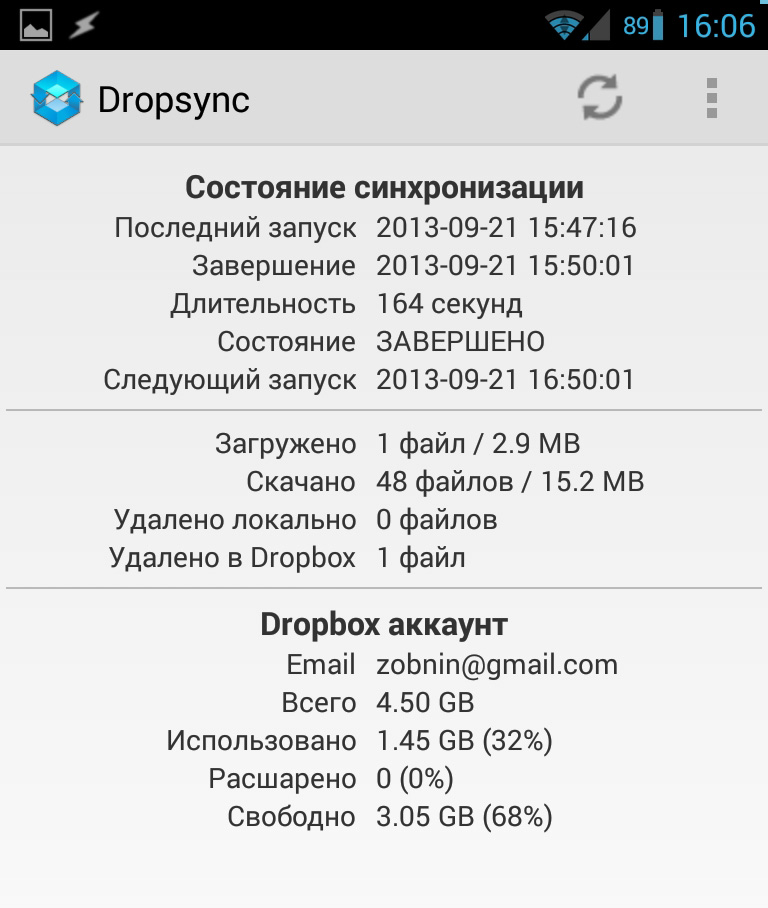
DropSync का उपयोग करना बहुत आसान है, आपको बस सिंक्रनाइज़ेशन के लिए निर्देशिका, ड्रॉपबॉक्स में निर्देशिका और सिंक्रनाइज़ेशन विधि का चयन करने की आवश्यकता है: एक ही रास्ता या दोनों। उसके बाद, सॉफ्टवेयर पृष्ठभूमि में लटका रहेगा और समय-समय पर ड्रॉपबॉक्स डिस्क और इसके विपरीत फाइलों में परिवर्तन की प्रतिलिपि करेगा। मैं तुरंत प्रो संस्करण खरीदने की सलाह देता हूं, यह फ़ाइलों को बदलने के तुरंत बाद तुरंत तुल्यकालन के लिए प्रौद्योगिकी को सम्मिलित करने के लिए लिनक्स समर्थन को लागू करता है, और 5 एमबी और एक सिंक्रनाइज़ निर्देशिका के फ़ाइल आकार पर सीमा को भी हटा देता है।
UPnP / DLNA
फ़ाइल साझाकरण के सभी सूचीबद्ध तरीकों की मुख्य समस्या रूट, कॉन्फ़िगर और विभिन्न मॉड्यूल स्थापित करने की आवश्यकता है। XXI सदी में, जब स्मार्टफ़ोन आपको लगभग कॉफी बनाते हैं, तो यह कुछ हद तक पुरातन दिखता है। कुछ समय पहले, UPnP (यूनिवर्सल प्लग एंड प्ले) तकनीक का आविष्कार किया गया था, जो आपको सभी उपलब्ध "स्मार्ट" उपकरणों को एक आम नेटवर्क से कनेक्ट करने की अनुमति देता है, जिसमें विभिन्न कार्यों का उपयोग करने की क्षमता हो। दुर्भाग्य से, सॉफ्टवेयर और ऑपरेटिंग सिस्टम डेवलपर्स ने UPnP की क्षमताओं को कम करके आंका, और आज प्रौद्योगिकी का उपयोग मुख्य रूप से केवल DLNA तकनीक के हिस्से के रूप में मल्टीमीडिया फ़ाइलों के आदान-प्रदान और दूरस्थ प्लेबैक के लिए किया जाता है, जो कि UPnP का वैचारिक उत्तराधिकारी और विस्तार बन गया है। इन दोनों प्रौद्योगिकियों (अक्सर एक एकल प्रौद्योगिकी स्टैक के रूप में संदर्भित) का उपयोग आज हर जगह किया जाता है, जिसमें विभिन्न मीडिया प्लेयर और टीवी शामिल हैं। एंड्रॉइड यूपीएनपी / डीएलएनए का समर्थन नहीं करता है, लेकिन यह बड़ी संख्या में मल्टीमीडिया अनुप्रयोगों, साथ ही विशेष सॉफ्टवेयर जैसे कि बबलअप और टोरेंट क्लाइंट में पाया जा सकता है।
असल में, UPnP / DLNA स्टैक क्लासिक क्लाइंट-सर्वर इंटरैक्शन मॉडल पर आधारित है, जिसमें सर्वर मल्टीमीडिया सामग्री वितरक के रूप में कार्य करता है, और क्लाइंट इसे प्राप्त करता है और खो देता है। अन्य तकनीकों से अंतर केवल इतना है कि यहां प्रत्येक उपकरण अक्सर सार्वभौमिक होता है, सर्वर और क्लाइंट दोनों के रूप में कार्य करता है, और यह एक नियंत्रक भी हो सकता है जो बाकी उपकरणों को नियंत्रित करता है और आपको यह निर्धारित करने की अनुमति देता है कि, कहां और कहां खेला जाएगा (हालांकि यह सब कार्यान्वयन पर निर्भर करता है, निश्चित रूप से)।
इस तरह की वास्तुकला, एक नेटवर्क में उपकरणों के स्वत: एकीकरण के साथ मिलकर, विभिन्न प्रकार की डिवाइस इंटरैक्शन योजनाओं के कार्यान्वयन की अनुमति देती है। हमारे मामले में, हम वस्तुतः कुछ टेप बना सकते हैं ताकि टैबलेट की मेमोरी में संग्रहीत मूवी रिमोट कंट्रोल के रूप में स्मार्टफोन का उपयोग करके एचडीएमआई डोंगल पर खेलना शुरू कर दे। और कुछ टेपों में - ताकि डोंगल का संगीत स्मार्टफोन पर चले।

तीन मुख्य एंड्रॉइड एप्लिकेशन हैं जो UPnP / DLNA का समर्थन करते हैं। ये VPlayer (VPlayer uPnP DLNA Plugin के माध्यम से), XBMC और BubbleUPnP हैं। पहला आपको DLNA सर्वर से सामग्री चलाने की अनुमति देता है, दूसरा आपको वितरित करने और खेलने की अनुमति देता है, और तीसरा एक ऑल-इन-वन संयोजन है जो अन्य क्लाइंट और सर्वर को खेलता है, वितरित करता है और प्रबंधित करता है। क्लाइंट डीएलएनए के लिए अंतर्निहित समर्थन रॉकचिप 3066 और रॉकचिप 3166 चिप्स के आधार पर एचडीएमआई डोंगल में भी उपलब्ध है (यह लगभग किसी भी आधुनिक डोंगल है)।
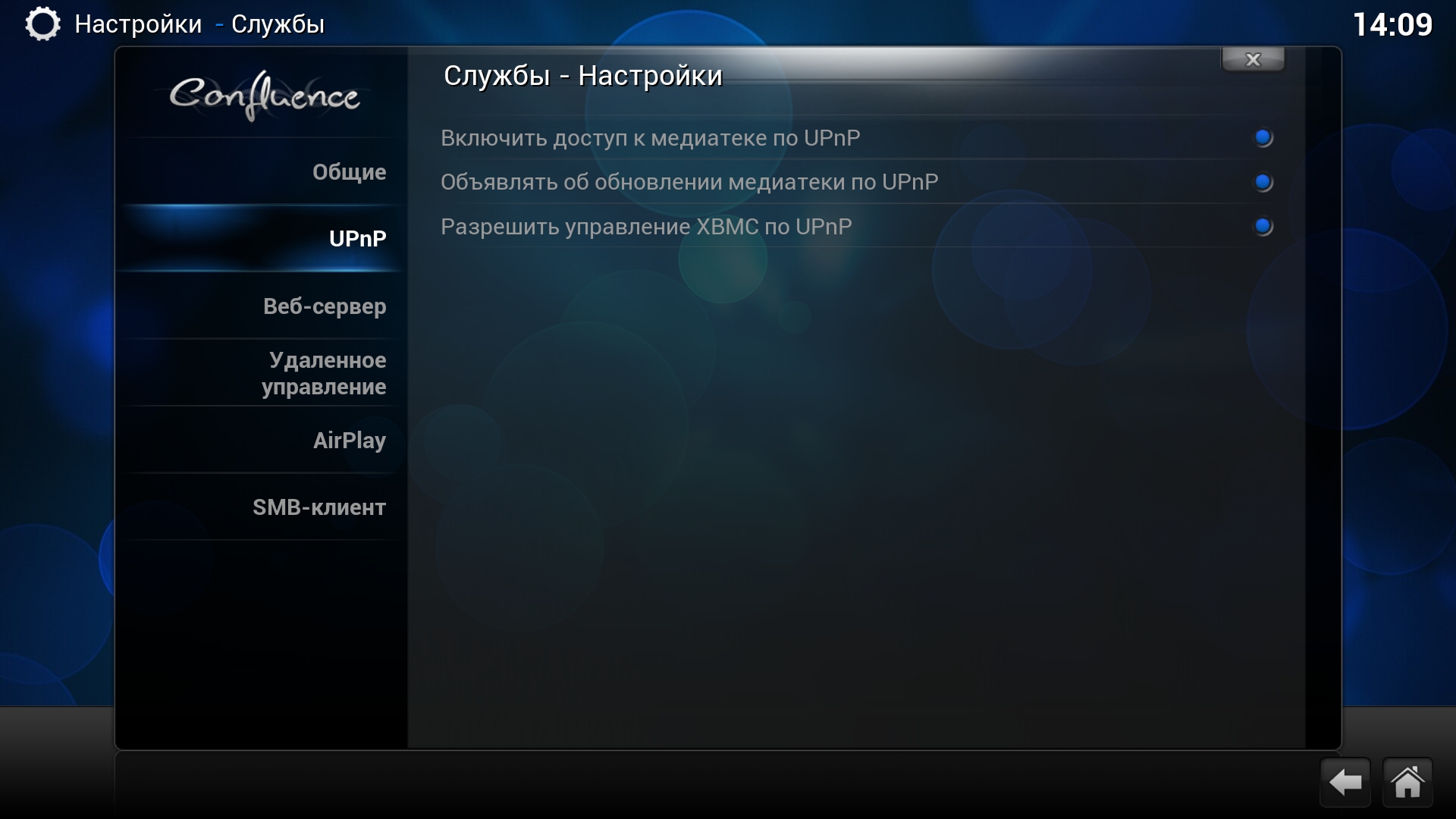
मेरे होम कॉन्फ़िगरेशन में, जिसमें एक कनेक्टेड हार्ड ड्राइव के साथ एक OUYA टीवी सेट-टॉप बॉक्स, साथ ही एक एचडीएमआई डोंगल, फोन और टैबलेट शामिल हैं, निम्नलिखित अनुप्रयोगों का उपयोग किया जाता है: OUYA पर, जो एक टीवी पर मीडिया सामग्री खेलने के अलावा, सभी मल्टीमीडिया डेटा संग्रहीत करने के लिए भी जिम्मेदार है, स्थापित है। XBMC, जिसकी सेटिंग में सभी DLNA ऑपरेटिंग मोड सक्षम हैं (सेवाएँ -\u003e UPnP -\u003e सभी विकल्प)। बुलबुलाअप्प फोन और टैबलेट पर स्थापित किया गया है, एचडीएमआई स्टिक बिल्ट-इन डीएलएनए क्लाइंट के साथ आता है।
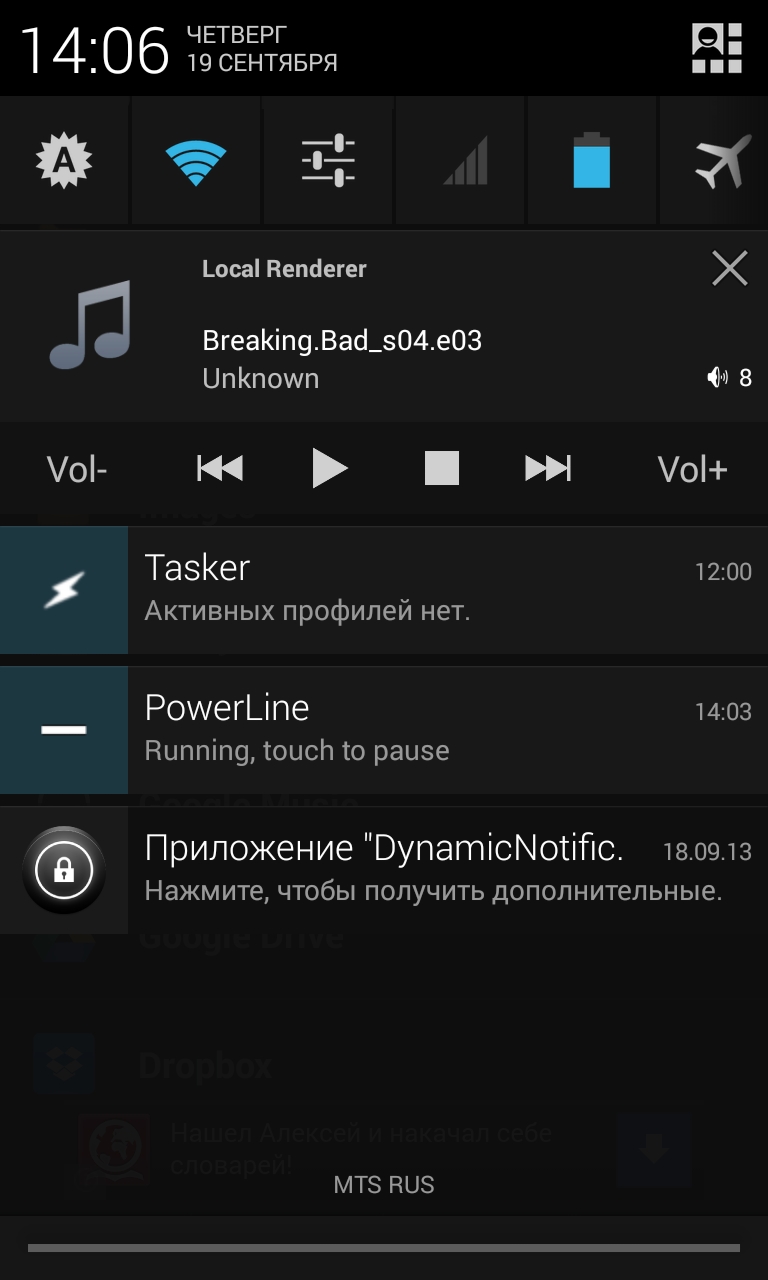
किसी भी डिवाइस पर इस या उस मीडिया फ़ाइल को चलाने के लिए, अब केवल बबलअप को शुरू करें, डिवाइस टैब पर सामग्री (RENDERERS) प्रदर्शित करने के लिए डिवाइस का चयन करें, सामग्री वितरक के रूप में XBMC का चयन करें - और वह सब। अगला, लाइब्रेरी ("LIBRARY" टैब) में वांछित फ़ाइल ढूंढें और उस पर टैप करें। किसी भी समय, मैं सामग्री को प्रदर्शित करने या वितरित करने के लिए उपकरण बदल सकता हूं, और उस पर प्लेबैक जारी रहेगा। कोई सेटिंग्स, कोई आईपी पते और पोर्ट नंबर नहीं।
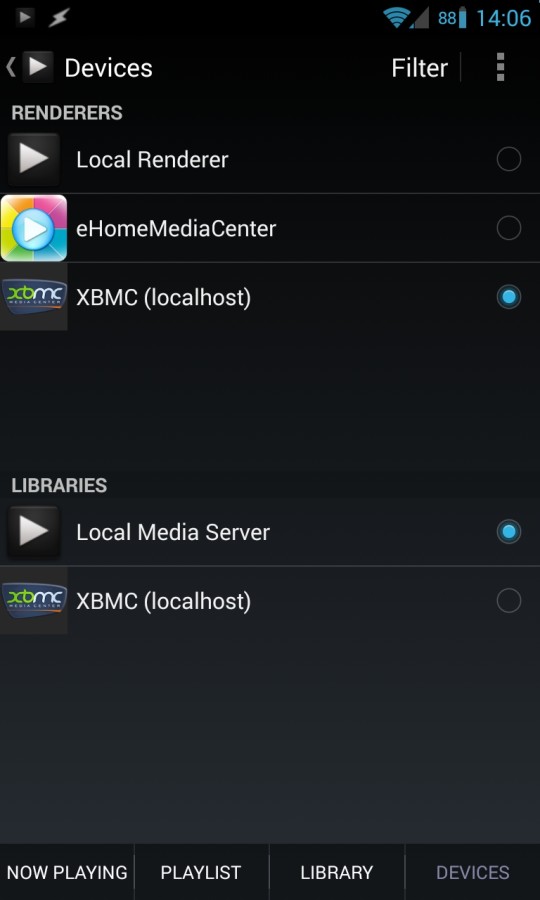
Chromecast
DLNA एक बेहतरीन तकनीक है, लेकिन इसे इंटरनेट से स्ट्रीम स्ट्रीम करने के लिए डिज़ाइन नहीं किया गया है। दूसरे शब्दों में, यदि हम YouTube पर वीडियो देखना चाहते हैं, तो हमें डिवाइस पर साइट क्लाइंट लॉन्च करना होगा, हालांकि स्मार्टफ़ोन पर वांछित वीडियो का चयन करना अधिक सुविधाजनक होगा और फिर इसे टीवी पर स्वचालित रूप से लॉन्च किया जाएगा।
जानकारी
Google टीवी ऐप के लिए YouTube में Chromecast स्ट्रीमिंग का समर्थन उपलब्ध है। सक्रिय करने के लिए, मोबाइल डिवाइस के साथ मेनू आइटम जोड़ी का चयन करें और निर्देशों का पालन करें।विशेष रूप से ऐसे उद्देश्यों के लिए, Google ने Chromecast नामक Apple AirPlay के एक एनालॉग का आविष्कार किया। आधिकारिक तौर पर, यह तकनीक केवल Google द्वारा उत्पादित उसी नाम के एचडीएमआई-डोंगल द्वारा समर्थित है, लेकिन प्रोटोकॉल इतना सरल निकला कि बहुत जल्द उत्साही लोगों ने इसे अलग कर लिया और CheapCast एप्लिकेशन के हिस्से के रूप में एक वैकल्पिक कार्यान्वयन बनाया।
अब, किसी भी Android डिवाइस को Chromecast में बदलने के लिए, बस उस पर बाजार से CheapCast एप्लिकेशन इंस्टॉल करें, इसे लॉन्च करें और स्क्रीन के शीर्ष पर प्रारंभ बटन पर क्लिक करें। उसके बाद, कोने में वाई-फाई लोगो वाला एक आयत बटन स्वचालित रूप से सभी Chromecast- सक्षम अनुप्रयोगों में दिखाई देगा। हम बटन पर क्लिक करते हैं, डिवाइस का चयन करते हैं, और उस पर वीडियो चलाया जाता है।
एकमात्र समस्या यह है कि केवल YouTube और अंतर्निहित मीडिया प्लेयर वर्तमान में Chromecast स्ट्रीमिंग का समर्थन करते हैं, लेकिन Google ने PLay Movies, Netflix और कई अन्य लोगों के लिए समर्थन जोड़ने का वादा किया है। CyanogenMod टीम के कुश ने किसी भी एप्लिकेशन से स्ट्रीम करने की क्षमता पर काम किया, लेकिन Google ने किसी भी तृतीय-पक्ष एप्लिकेशन को स्ट्रीम करने की क्षमता को अक्षम करके इस विकास को तुरंत बंद कर दिया।
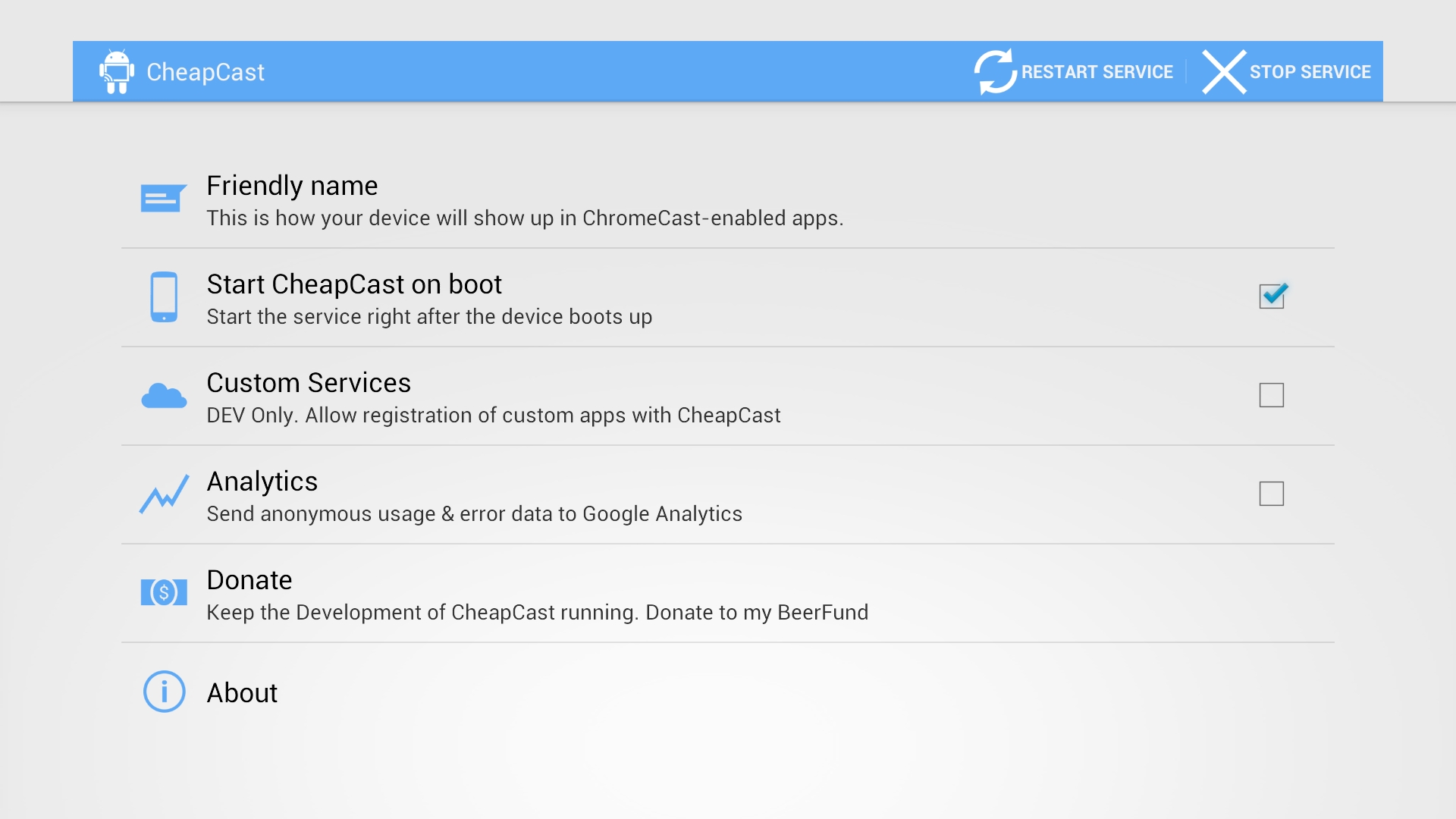
रिमोट / जॉयस्टिक
विभिन्न टीवी सेट-टॉप बॉक्स, एचडीएमआई स्टिक और कुछ मामलों में टैबलेट को नियंत्रित करने के लिए, आपको "रिमोट" रिमोट कंट्रोल की आवश्यकता होती है। मैं इन्फ्रारेड रिसीवर के साथ विशेष ब्लूटूथ रिमूवर या उपकरणों को खरीदने का सुझाव नहीं देता, इसके बजाय हम स्मार्टफोन को रिमोट में बदल देते हैं। Google Play पर पाए जा सकने वाले विभिन्न रिमोट कंट्रोल एप्लिकेशन में से एकमात्र सभ्य विकल्प DroidMote है। उसके पास एक मुफ्त ग्राहक है, लेकिन उसे एंड्रॉइड डिवाइस के लिए एक सर्वर के लिए 80 रूबल का भुगतान करना होगा।
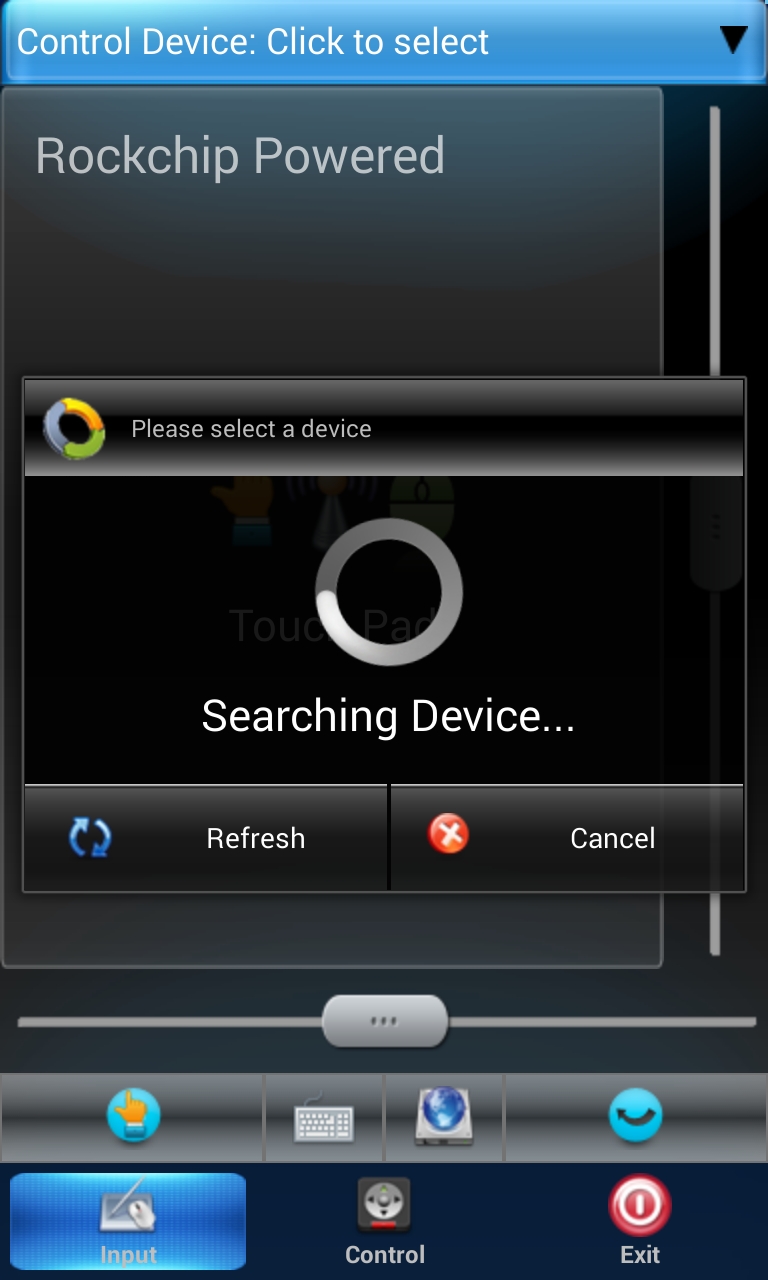
क्लाइंट और सर्वर एक दूसरे को खोजते हैं और स्वचालित रूप से कनेक्ट होते हैं, इसलिए आपको कुछ भी कॉन्फ़िगर नहीं करना होगा उपलब्ध प्रबंधन टूल से: टचपैड, कीबोर्ड, मल्टीमीडिया रिमोट और जॉयस्टिक। उत्तरार्द्ध, वैसे, यह विशेष रूप से दिलचस्प है कि यह आपको प्रबंधित डिवाइस की स्क्रीन पर बिंदुओं की चाबियाँ बनाने के लिए अनुमति देता है, ताकि इसके साथ आप बिल्कुल किसी भी खेल को खेल सकें, भले ही वे जॉयस्टिक का समर्थन न करें।
जानकारी
SSHFSAndroid एंड्रॉइड 4.2 में काम नहीं करता है, हालांकि, लेखक निकट भविष्य में समस्या को ठीक करने का वादा करता है।सर्वर की कार्यक्षमता केवल बबलअप के भुगतान किए गए संस्करण में उपलब्ध है, जिसकी लागत 140 रूबल है।
किसी भी गैजेट के मेमोरी कार्ड को साझा करने के लिए, आप SambaDroid एप्लिकेशन का उपयोग कर सकते हैं। यह कॉन्फ़िगरेशन की आवश्यकता नहीं है और आवेदन शुरू करने के बाद स्वचालित रूप से सांबा सर्वर शुरू करता है।
निष्कर्ष
गैजेट को एक सीमलेस रूप से काम करने वाले नेटवर्क में जोड़ना आसान काम नहीं है, और इस लेख में वर्णित तकनीकें आदर्श नहीं हैं और सभी के लिए काम नहीं करेंगी। हालांकि, जब हमारे पास कोई अन्य उपकरण नहीं है, तो हमें केवल Google या CyanogenMod के डेवलपर्स को Android पर ऐसी सुविधाओं को जोड़ने के लिए इंतजार करना होगा। कि यह होगा, मुझे 100% यकीन है, एकमात्र सवाल यह है कि




